Hp photosmart c7200, PHOTOSMART C7280 User Manual [pl]
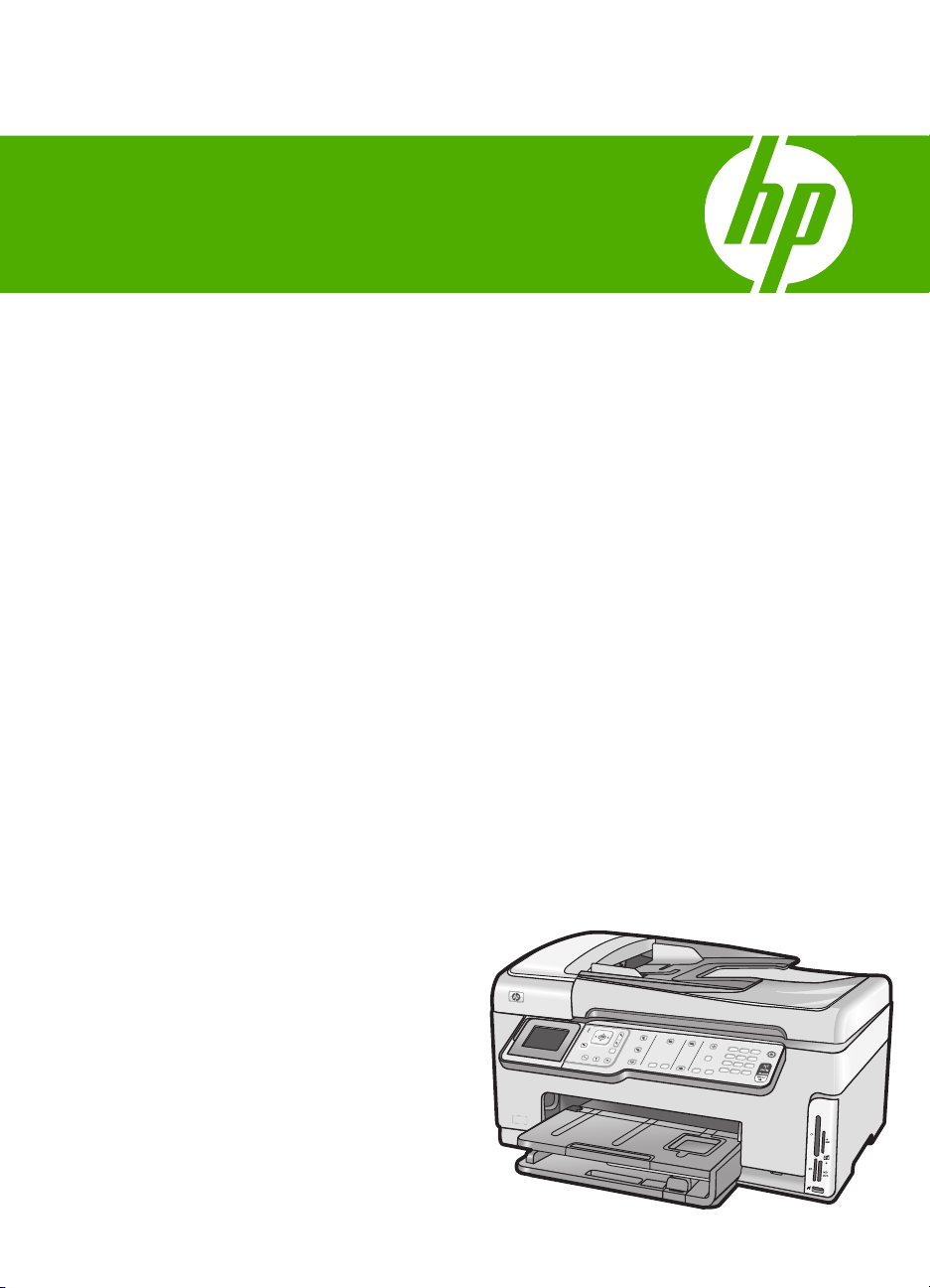
Pomoc urządzenia
HP Photosmart C7200 All-in-One series
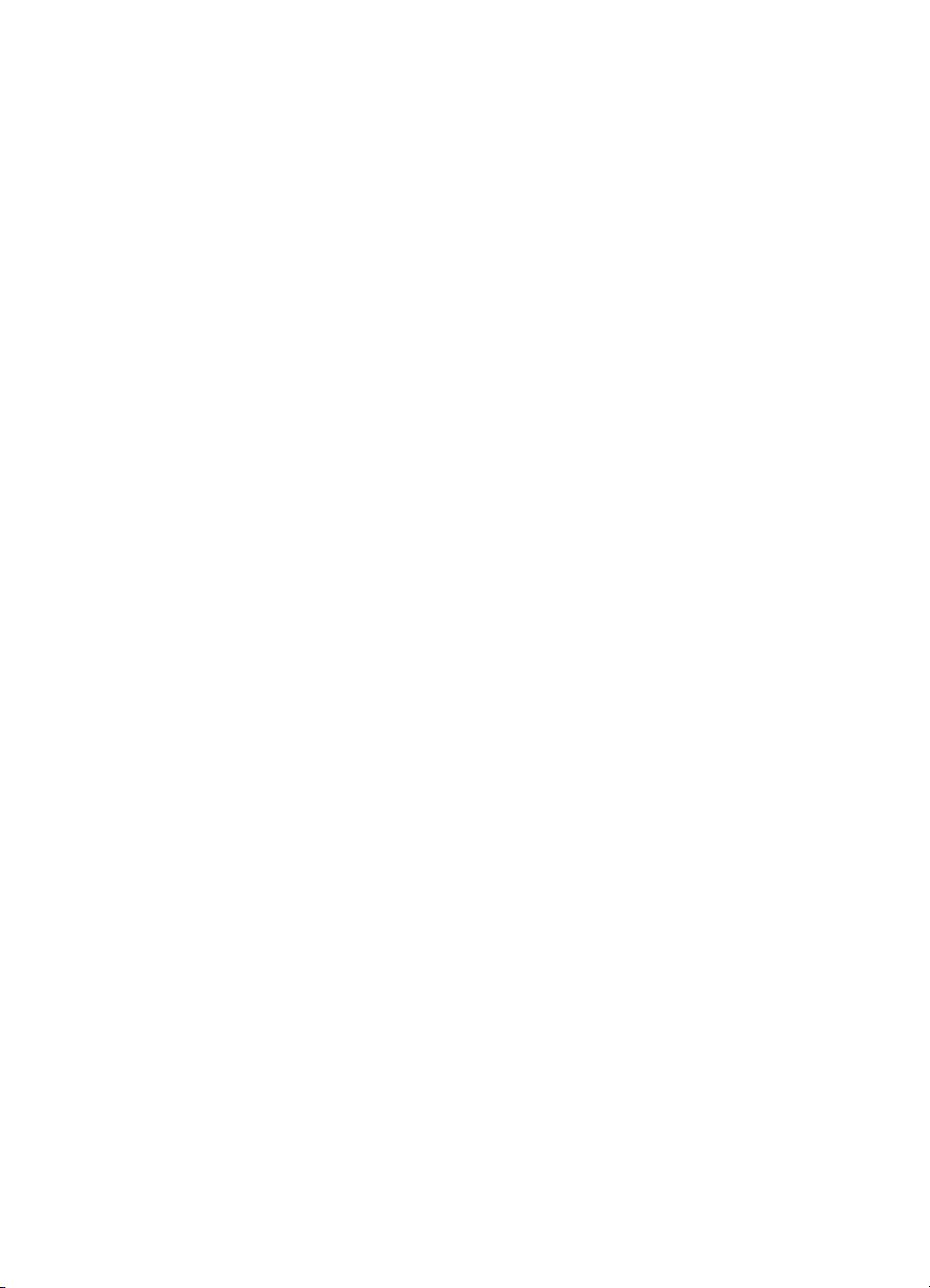
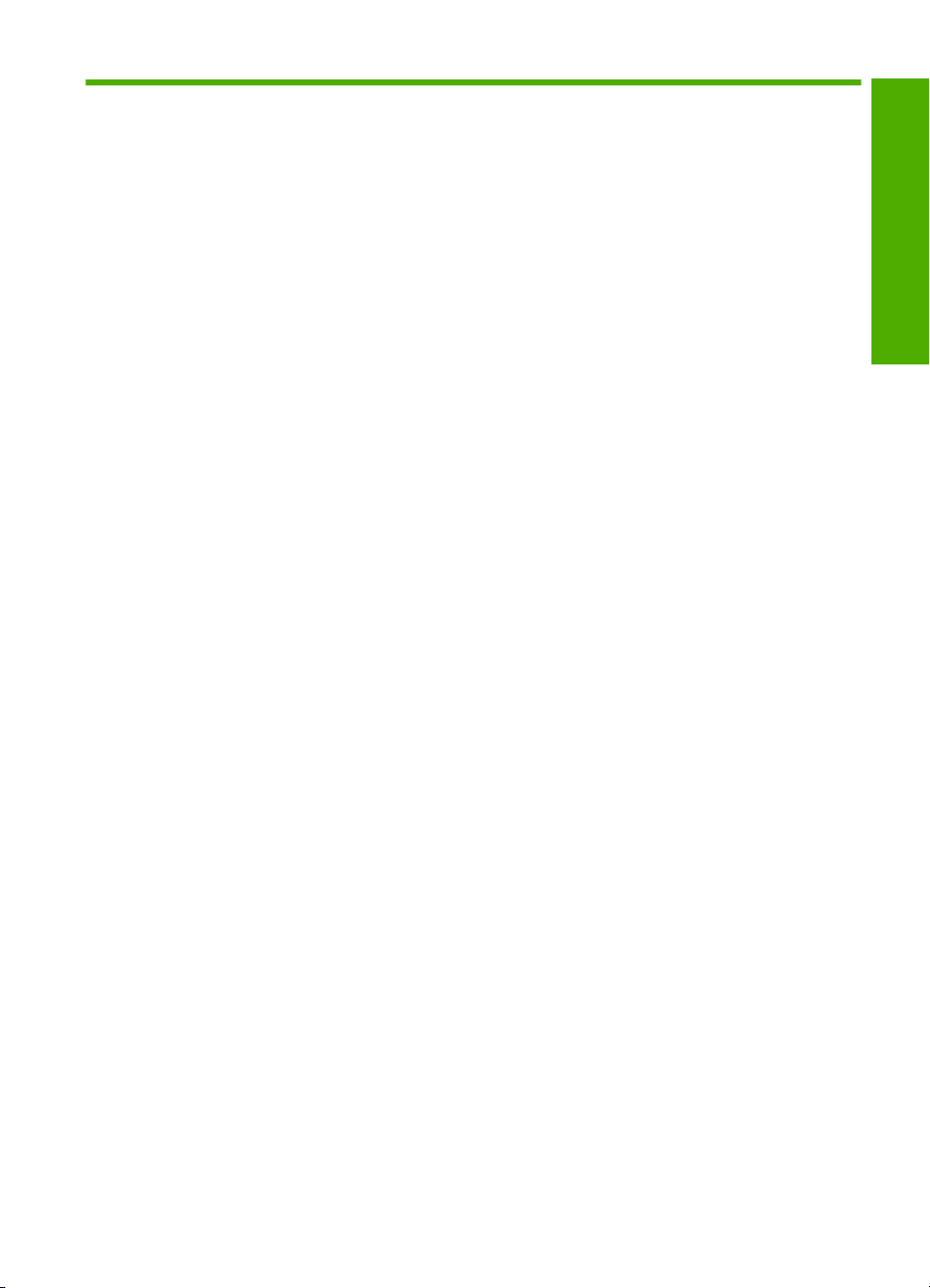
Spis treści
1 Pomoc urządzenia HP Photosmart C7200 All-in-One series................................................9
2 HP All-in-One — opis
Urządzenie HP All-in-One w pigułce........................................................................................11
Panel sterowania — opis..........................................................................................................12
Funkcje panelu sterowania.................................................................................................13
Wyświetlane ikony..............................................................................................................15
Tryb uśpienia wyświetlacza................................................................................................15
Opis menu................................................................................................................................16
Menu Photosmart Express.................................................................................................16
Menu Kopiuj........................................................................................................................16
Menu Skanuj.......................................................................................................................17
Menu Faksuj.......................................................................................................................17
Menu Ustawienia................................................................................................................18
Menu Pomoc.......................................................................................................................18
Tekst i symbole.........................................................................................................................19
Wprowadzanie tekstu z klawiatury na panelu sterowania..................................................19
Wprowadzanie tekstu przy użyciu klawiatury wizualnej.....................................................20
Symbole dostępne podczas wybierania numerów faksów.................................................21
Korzystanie z oprogramowania HP Photosmart.......................................................................21
3 Znajdowanie dalszych informacji..........................................................................................23
Spis treści
4Kończenie instalacji urządzenia HP All-in-One
Ustawienie preferencji..............................................................................................................25
Preferencje ogólne.............................................................................................................25
Wybierz język oraz kraj/region......................................................................................25
Ustawianie daty i godziny.............................................................................................26
Regulacja głośności......................................................................................................26
Ustawienie domyślnego podajnika papieru dla druku PictBridge/DPOF/uPnP............27
Włączanie szybszego przeglądania.............................................................................27
Wybierz podajnik papieru do drukowania przez urządzenia Bluetooth........................28
Przywracanie ustawień fabrycznych.............................................................................28
Odtwarzanie pokazu slajdów na wyświetlaczu.............................................................29
Preferencje faksu................................................................................................................29
Ustawianie automatycznego ponownego wybierania numeru faksu przez
urządzenie HP All-in-One.............................................................................................30
Ustawianie wybierania tonowego lub impulsowego.....................................................30
Ustawianie szybkości transmisji faksu..........................................................................31
1
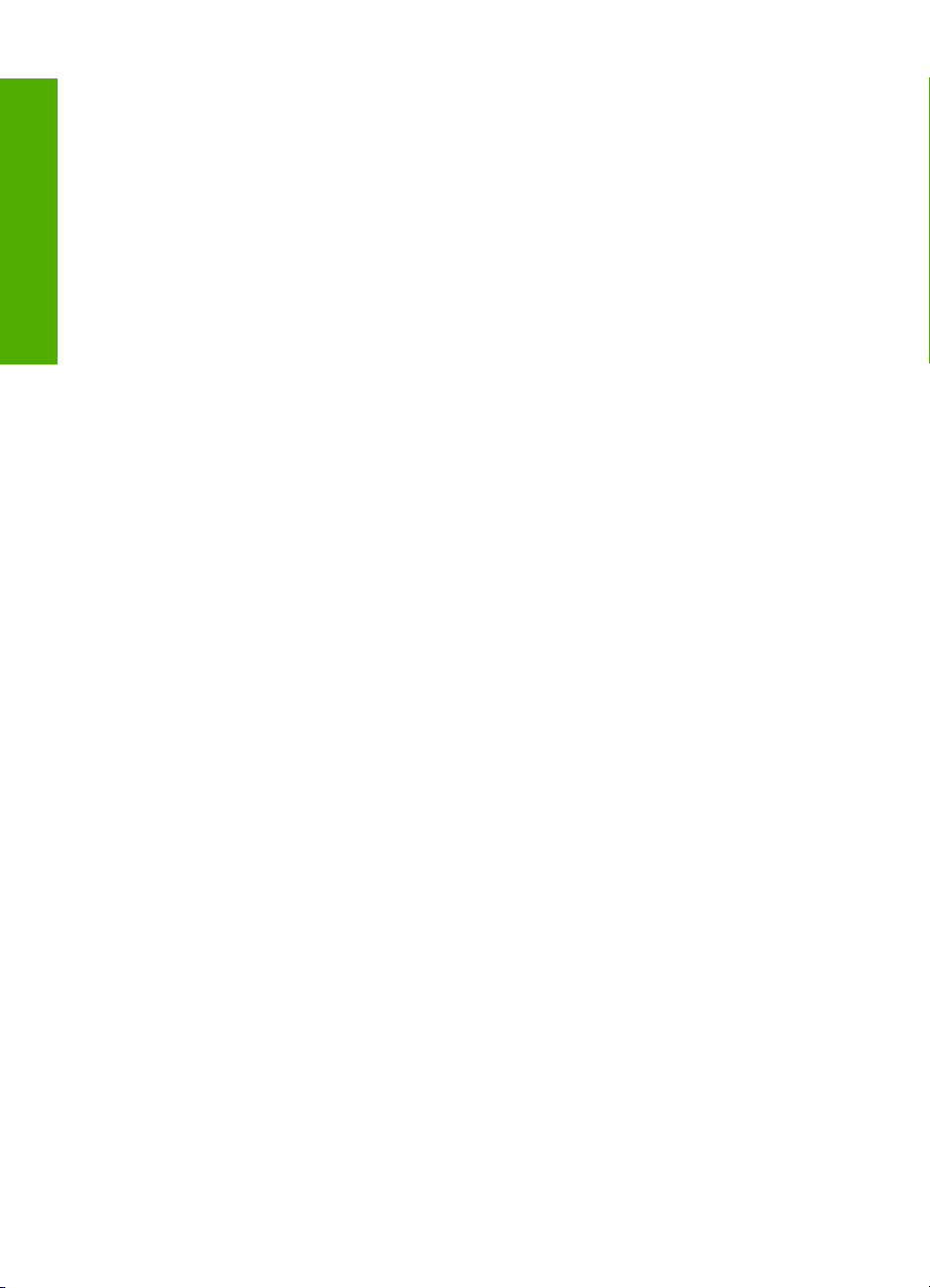
Informacje o połączeniu z komputerem....................................................................................32
Obsługiwane rodzaje połączeń...........................................................................................32
Podłączanie za pośrednictwem karty Ethernet...................................................................33
Podłączanie za pomocą zintegrowanej sieci bezprzewodowej WLAN 802.11...................33
Podłączanie urządzenia przy użyciu adaptera HP bt450 do drukarki i komputera,
udostępniającego technologię bezprzewodową Bluetooth
®
...............................................33
Odszukiwanie nazwy urządzenia i adresu....................................................................33
Ustawianie zabezpieczeń Bluetooth dla urządzenia HP All-in-One.............................34
Spis treści
Drukowanie z komputera przy użyciu połączenia Bluetooth
®
.......................................36
Korzystanie z udostępnionej drukarki.................................................................................38
Łączenie z siecią......................................................................................................................39
Konfiguracja sieci przewodowej.........................................................................................39
Rzeczy potrzebne do zbudowania sieci przewodowej.................................................40
Podłączanie urządzenia HP All-in-One do sieci...........................................................41
Konfiguracja zintegrowanej sieci bezprzewodowej WLAN 802.11.....................................42
Rzeczy potrzebne do zintegrowanej sieci bezprzewodowej WLAN 802.11.................43
Podłączanie do zintegrowanej sieci bezprzewodowej WLAN 802.11..........................43
Konfiguracja sieci bezprzewodowej ad hoc........................................................................46
Rzeczy potrzebne do sieci ad hoc................................................................................47
Tworzenie profilu sieciowego dla komputera z systemem Windows XP......................47
Tworzenie profilu sieciowego w innych systemach operacyjnych................................48
Łączenie z siecią bezprzewodową ad hoc...................................................................49
Zainstaluj oprogramowanie do połączenia sieciowego......................................................50
Podłączanie dodatkowych komputerów do sieci................................................................51
Zmiana połączenia urządzenia HP All-in-One z USB na połączenie sieciowe...................51
Zarządzanie ustawieniami sieciowymi................................................................................52
Zmiana podstawowych ustawień sieciowych za pomocą panelu sterowania...............53
Zmiana zaawansowanych ustawień sieciowych za pomocą panelu sterowania..........55
Korzystanie z wbudowanego serwera internetowego..................................................57
Definicje strony konfiguracji sieci..................................................................................59
Słownik pojęć sieciowych...................................................................................................65
Konfiguracja faksu....................................................................................................................67
Zmiana ustawień urządzenia HP All-in-One w celu odbierania faksów..............................68
Ustawianie trybu odbierania.........................................................................................68
Ustawianie liczby dzwonków przed odebraniem..........................................................69
Zmiana wzorca dzwonienia na dzwonienie dystynktywne............................................69
Testowanie ustawień faksu................................................................................................70
Ustawianie nag
łówka faksu................................................................................................71
Ustawianie szybkiego wybierania.......................................................................................71
Konfigurowanie indywidualnych pozycji szybkiego wybierania....................................72
Konfigurowanie grupowych pozycji szybkiego wybierania...........................................73
Usuwanie pozycji szybkiego wybierania.......................................................................74
Drukowanie listy szybkiego wybierania........................................................................75
5 W jaki sposób?.......................................................................................................................77
6 Ładowanie oryginałów i papieru
Ładowanie oryginałów..............................................................................................................79
Ładowanie oryginału do automatycznego podajnika dokumentów....................................79
Umieszczanie oryginału na szybie.....................................................................................80
2

Spis treści
Wybieranie papieru do drukowania i kopiowania.....................................................................81
Zalecane rodzaje papieru do drukowania i kopiowania......................................................81
Zalecane rodzaje papieru tylko do drukowania..................................................................82
Rodzaje papieru, których należy unikać.............................................................................83
Ładowanie papieru...................................................................................................................84
Ładowanie pełnowymiarowych arkuszy papieru................................................................84
Ładowanie papieru fotograficznego 10 x 15 cm (4 x 6 cali)...............................................86
Ładowanie kart pocztowych, Hagaki i kart indeksowych....................................................87
Ładowanie kopert...............................................................................................................88
Ładowanie innych rodzajów papieru..................................................................................89
Unikanie zacięć papieru...........................................................................................................90
7 Drukowanie z komputera
Drukowanie z aplikacji..............................................................................................................93
Ustawianie urządzenia HP All-in-One jako drukarki domyślnej................................................94
Zmiana ustawień drukowania bieżącego zadania....................................................................94
Ustawianie rozmiaru papieru..............................................................................................94
Ustawianie rodzaju papieru do drukowania........................................................................95
Wyświetlanie rozdzielczości wydruku.................................................................................96
Zmiana szybkości lub jakości drukowania..........................................................................96
Zmiana orientacji strony......................................................................................................97
Skalowanie rozmiaru dokumentu.......................................................................................97
Zmiana nasycenia, jasności lub temperatury kolorów........................................................97
Podgląd zadania drukowania.............................................................................................98
Zmiana domyślnych ustawień drukowania...............................................................................98
Klawisze skrótów drukowania...................................................................................................98
Tworzenie skrótów drukowania..........................................................................................99
Usuwanie skrótów drukowania.........................................................................................100
Wykonywanie specjalnych zadań drukowania.......................................................................100
Drukowanie obrazu bez obramowania.............................................................................101
Drukowanie zdjęcia na papierze fotograficznym..............................................................101
Drukowanie etykiet na płyty CD/DVD...............................................................................102
Drukowanie przy użyciu opcji Maksymalna rozdzielczość
............................................103
Drukowanie na obu stronach arkusza papieru.................................................................103
Drukowanie wielostronicowego dokumentu jako broszury...............................................104
Drukowanie wielu stron na jednym arkuszu.....................................................................105
Drukowanie wielostronicowego dokumentu w odwrotnej kolejności................................106
Odwracanie obrazu na naprasowanki..............................................................................107
Drukowanie na foliach......................................................................................................107
Drukowanie grupy adresów na etykietach lub kopertach.................................................108
Drukowanie plakatu..........................................................................................................109
Drukowanie strony internetowej.......................................................................................109
Zatrzymywanie zadania drukowania......................................................................................110
Spis treści
8 Korzystanie z funkcji zdjęć
Wyświetlanie i wybieranie zdjęć.............................................................................................114
Drukowanie zdjęć...................................................................................................................116
Tworzenie specjalnych projektów ze zdjęć.............................................................................118
Udostępnianie zdjęć za pomocą oprogramowania HP Photosmart.......................................120
Zapisywanie zdjęć na komputerze.........................................................................................121
3
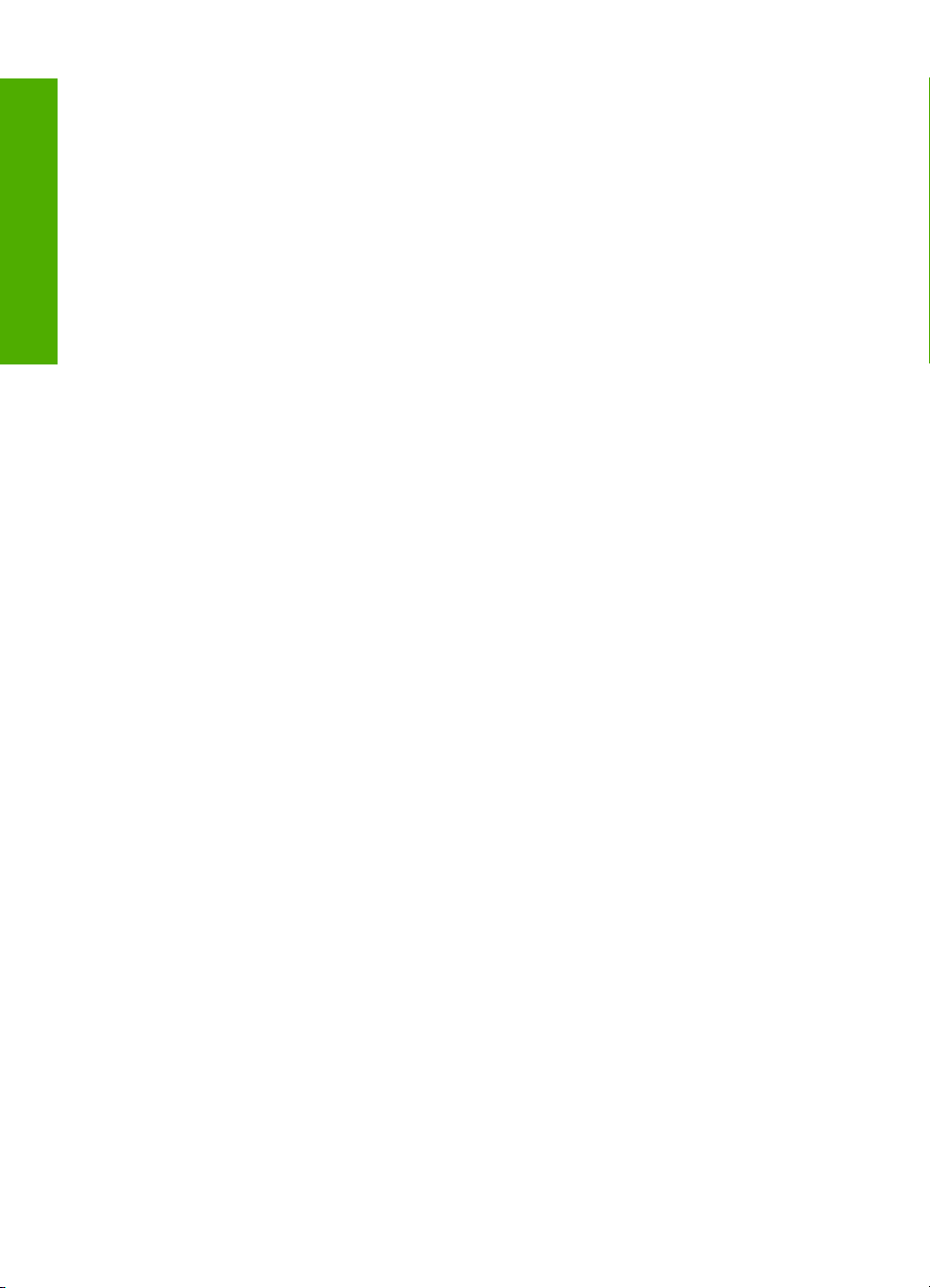
Edycja zdjęć za pomocą panelu sterowania...........................................................................122
Powiększanie i przesuwanie w celu przycięcia fotografii..................................................123
Obracanie zdjęcia.............................................................................................................123
Dostosowywanie jasności zdjęć.......................................................................................124
Stosowanie efektów kolorystycznych na zdjęciach..........................................................125
Usuwanie efektu czerwonych oczu..................................................................................126
Automatyczne poprawianie jakości zdjęć.........................................................................126
9 Korzystanie z funkcji skanowania
Spis treści
Wykonywanie przedruków zdjęć............................................................................................129
Skanowanie obrazów.............................................................................................................130
Skanowanie oryginału do komputera...............................................................................131
Skanowanie oryginału na kartę pamięci lub do urządzenia pamięciowego......................132
Edycja zeskanowanego obrazu..............................................................................................132
Edycja zeskanowanego podglądu obrazu........................................................................133
Edycja zeskanowanych zdjęć lub grafiki..........................................................................133
Edycja zeskanowanego dokumentu.................................................................................133
Udostępnianie zeskanowanego obrazu przyjaciołom i bliskim...............................................133
Zatrzymywanie skanowania...................................................................................................134
10 Korzystanie z funkcji kopiowania
Kopiowanie.............................................................................................................................135
Podgląd zadania kopiowania..................................................................................................135
Zmiana ustawień kopiowania dla bieżącego zadania.............................................................136
Ustawianie liczby kopii......................................................................................................136
Ustawianie rozmiaru papieru............................................................................................136
Ustawianie rodzaju papieru..............................................................................................137
Zmiana szybkości lub jakości kopiowania........................................................................139
Dostosowywanie rozjaśnienia lub przyciemnienia kopii...................................................139
Zmiana domyślnych ustawień kopiowania.............................................................................140
Wykonywanie specjalnych zada
Tworzenie kopii zdjęcia bez obramowania.......................................................................140
Zmiana wielkości oryginału, aby mieścił się na papierze o formacie Letter lub A4..........141
Zmiana rozmiaru oryginału przy użyciu ustawień niestandardowych...............................142
Przycinanie oryginału.......................................................................................................143
Przesuwanie lewego marginesu.......................................................................................143
Poprawianie jakości kopii.................................................................................................143
Zatrzymywanie kopiowania....................................................................................................144
ń kopiowania........................................................................140
4
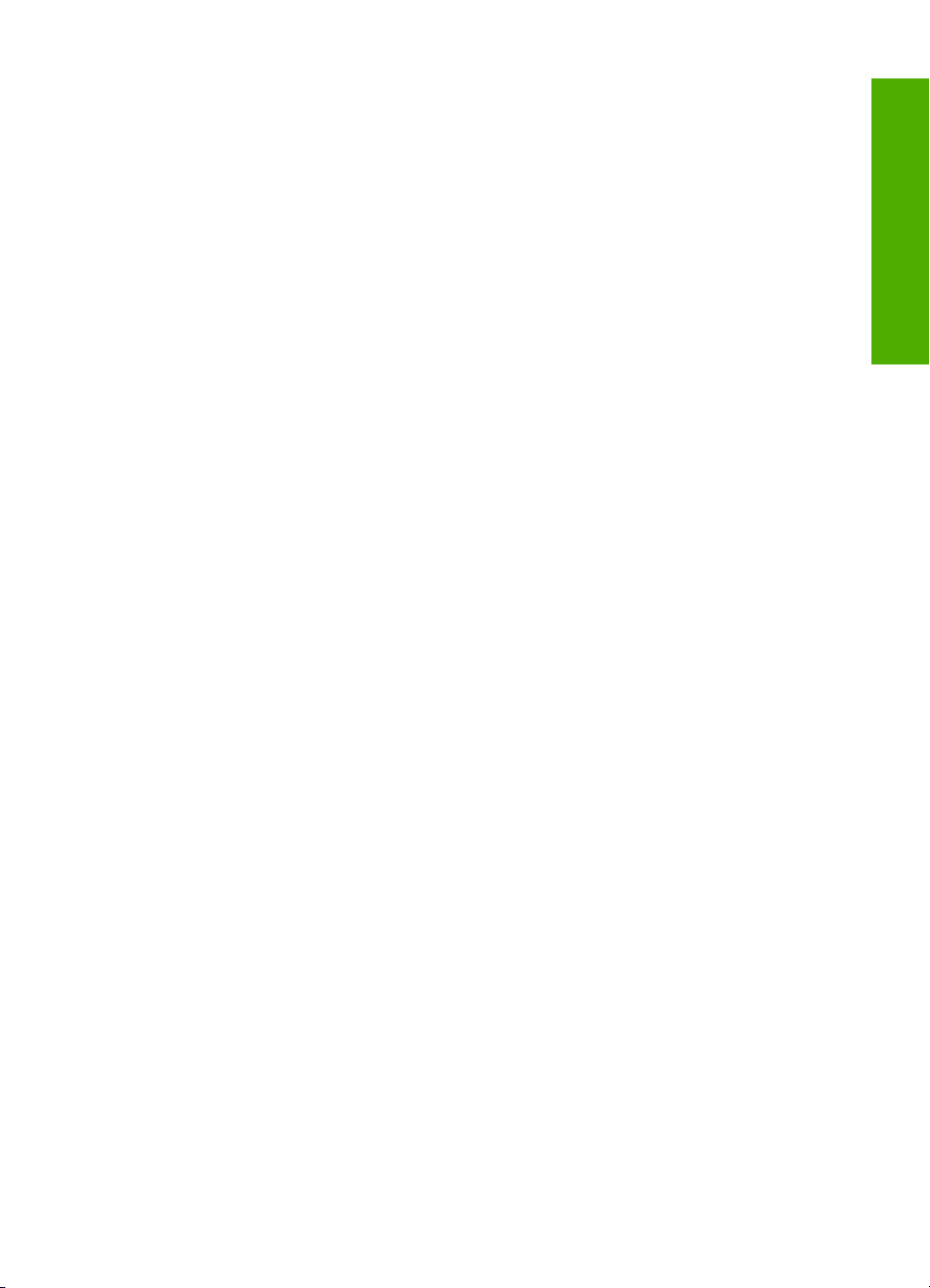
Spis treści
11 Korzystanie z funkcji faksu
Wysyłanie faksu......................................................................................................................145
Wysyłanie zwykłego faksu................................................................................................145
Wysyłanie faksu z wykorzystaniem szybkiego wybierania...............................................147
Ręczne wysyłanie faksu za pomocą telefonu...................................................................147
Wysyłanie faksu przy użyciu funkcji monitorowania wybierania.......................................148
Skanowanie faksu w celu wysłania go z pamięci.............................................................149
Planowanie wysłania faksu w późniejszym czasie...........................................................149
Rozsyłanie faksu do wielu odbiorców ..............................................................................150
Faksowanie dokumentów kolorowych lub zdjęć...............................................................150
Zmiana rozdzielczości faksu i ustawień Lighter/Darker (Jaśniej/Ciemniej)....................151
Zmiana rozdzielczości faksu.......................................................................................152
Zmiana ustawienia Lighter/Darker (Jaśniej/Ciemniej)..............................................153
Definiowanie nowych ustawień domyślnych...............................................................153
Wysyłanie faksu w trybie korekcji błędów.........................................................................153
Odbieranie faksu....................................................................................................................154
Ręczne odbieranie faksu..................................................................................................155
Ustawianie odbierania faksów do pamięci........................................................................155
Ponowne drukowanie otrzymanych faksów z pamięci.....................................................157
Odpytywanie w celu odebrania faksu...............................................................................158
Przekierowywanie faksów na inny numer.........................................................................158
Ustawianie rozmiaru papieru dla odbieranych faksów.....................................................159
Ustawianie automatycznego sprawdzania rodzaju papieru przed drukowaniem faksów
przez urządzenie HP All-in-One.......................................................................................160
Ustawianie funkcji automatycznego zmniejszania dla faksów przychodzących...............160
Blokowanie niepożą
danych numerów faksów..................................................................161
Wybieranie ustawienia funkcji blokowania niepożądanych numerów faksów............161
Dodawanie numerów do listy niepożądanych numerów faksów................................162
Usuwanie numerów z listy niepożądanych numerów faksów.....................................163
Faksowanie przez Internet za pomocą telefonu IP.................................................................163
Przerywanie operacji faksowania ..........................................................................................164
Spis treści
12 Drukowanie raportów i formularzy
Drukowanie raportów..............................................................................................................165
Drukowanie raportu z autotestu........................................................................................165
Drukowanie raportów faksu..............................................................................................166
Drukowanie raportów potwierdzeń faksów.................................................................166
Drukowanie raportów na temat błędów faksu.............................................................167
Drukowanie dziennika faksów....................................................................................168
Drukowanie innych raportów......................................................................................168
Drukowanie formularzy...........................................................................................................170
13 Konserwacja urządzenia HP All-in-One
Czyszczenie urządzenia HP All-in-One..................................................................................171
Czyszczenie szyby...........................................................................................................171
Czyszczenie wewnętrznej części pokrywy.......................................................................173
Czyszczenie obudowy......................................................................................................173
Sprawdzanie szacowanego poziomu tuszu w pojemnikach...................................................173
5
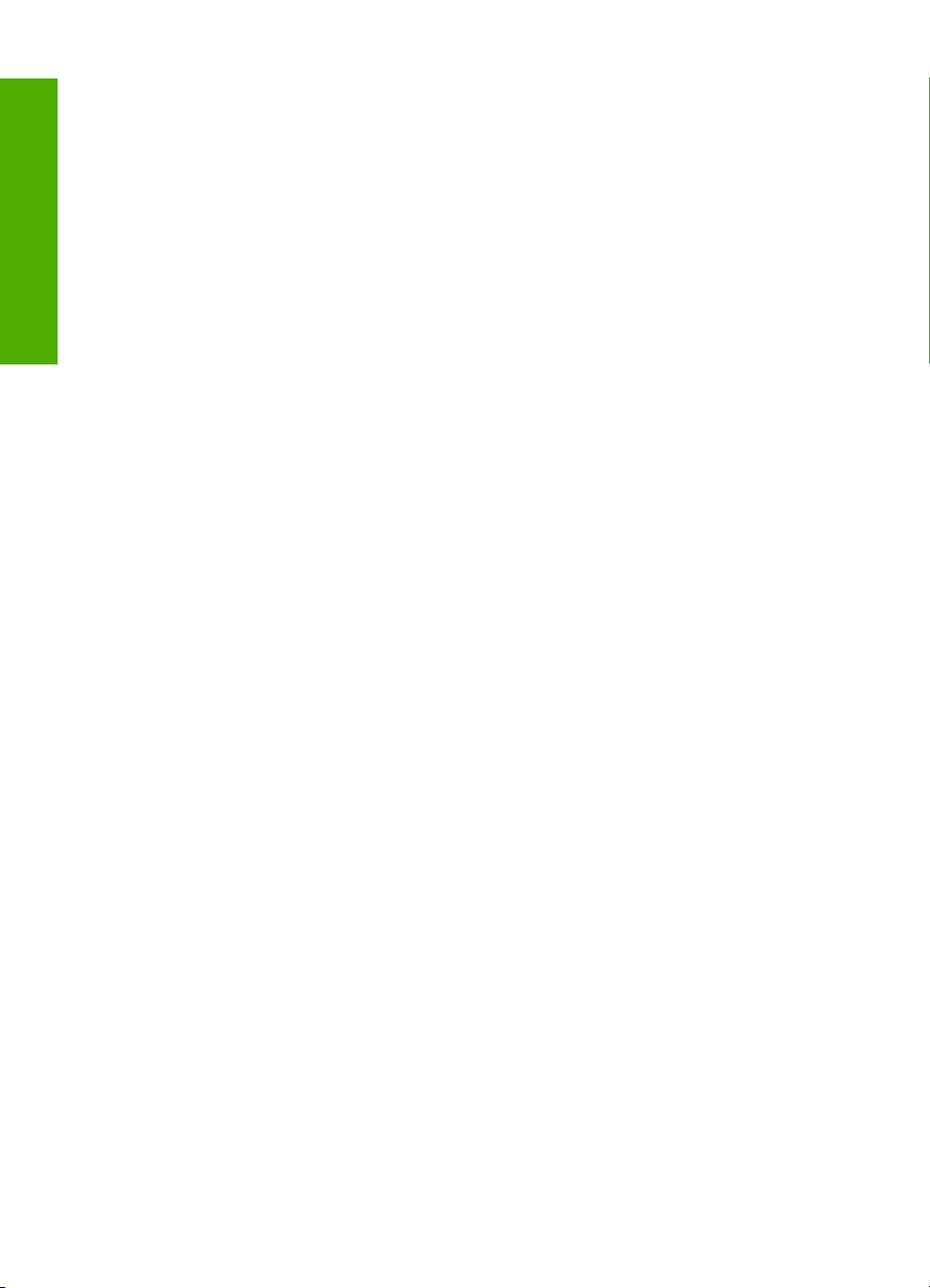
Korzystanie z pojemników z tuszem.......................................................................................175
Wymiana kaset z atramentem..........................................................................................175
Wyrównywanie pojemników.............................................................................................177
Czyszczenie głowicy drukującej.......................................................................................179
Czyszczenie styków pojemnika z tuszem.........................................................................180
Usuwanie atramentu ze skóry i odzieży...........................................................................181
Odgłosy samoczynnej konserwacji urządzenia......................................................................181
Ograniczanie poboru mocy gdy urządzenie HP All-in-One jest wyłączone............................182
Spis treści
Wyłącz urządzenie HP All-in-One..........................................................................................182
14 Zakup materiałów eksploatacyjnych..................................................................................183
15 Rozwiązywanie problemów
Pomoc w rozwiązywaniu problemów......................................................................................185
Problemy z połączeniem za pośrednictwem portu USB...................................................185
Informacje na temat kaset drukujących i głowicy drukującej............................................186
Informacje na temat papieru.............................................................................................187
Wskazówki dotyczące korzystania z automatycznego podajnika dokumentów...............187
Usuwanie zacięć papieru..................................................................................................188
Wyczyść automatyczny podajnik dokumentów................................................................190
Rozwiązywanie problemów z instalacją sprzętu.....................................................................190
Rozwiązywanie problemów z instalacją oprogramowania......................................................196
Dezinstalacja oprogramowania i instalowanie go ponownie............................................198
Rozwiązywanie problemów z siecią.......................................................................................201
Rozwiązywanie problemów z konfiguracją sieci przewodowej.........................................201
Rozwiązywanie problemów z konfiguracją sieci bezprzewodowej...................................204
Rozwiązywanie problemów z jakoś
cią drukowania................................................................207
Rozwiązywanie problemów z drukowaniem...........................................................................219
Rozwiązywanie problemów z kartą pamięci i portem USB.....................................................227
Rozwiązywanie problemów ze skanowaniem........................................................................232
Rozwiązywanie problemów z kopiowaniem...........................................................................235
Rozwiązywanie problemów z faksem.....................................................................................239
Błędy.......................................................................................................................................283
Komunikaty urządzenia....................................................................................................283
Komunikaty dotyczące plików...........................................................................................287
Typy plików obsługiwane przez urządzenie HP All-in-One........................................288
Ogólne komunikaty dotyczące użytkownika.....................................................................289
Komunikaty dotyczące papieru.........................................................................................293
Komunikaty dotyczące zasilania i połączeń.....................................................................295
Komunikaty związane z pojemnikami z tuszem...............................................................297
16 Gwarancja i wsparcie HP
Gwarancja...............................................................................................................................307
Informacje o gwarancji kaset drukujących..............................................................................307
Sposób uzyskiwania pomocy.................................................................................................307
Zanim skontaktujesz się ze wsparciem HP............................................................................308
Telefoniczna obsługa klientów HP..........................................................................................309
Okres obsługi telefonicznej...............................................................................................309
Zgłaszanie problemu........................................................................................................309
Po upływie okresu obsługi telefonicznej...........................................................................309
Dodatkowe opcje gwarancyjne...............................................................................................309
6
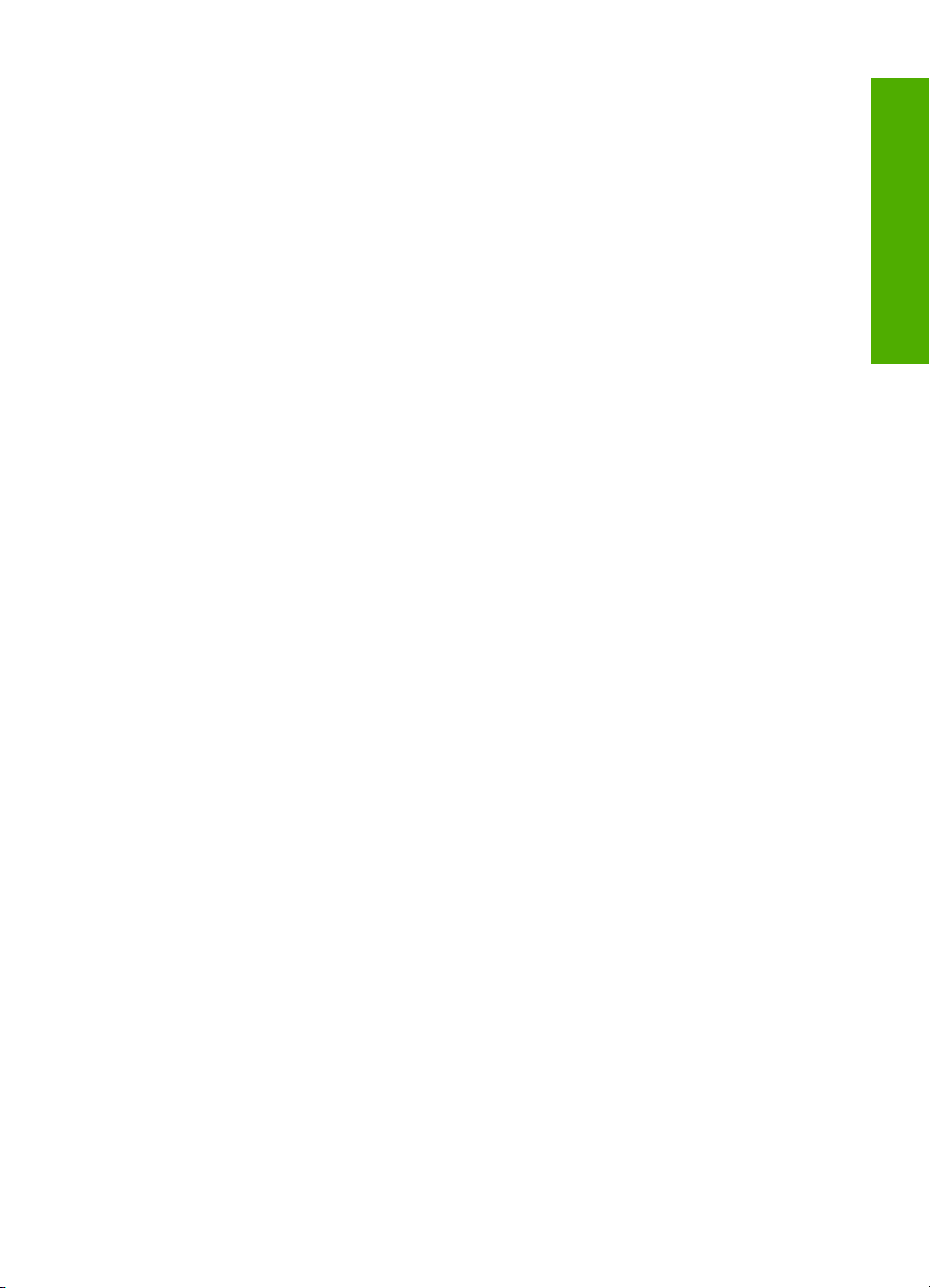
Spis treści
HP Quick Exchange Service (Japan).....................................................................................310
Call HP Korea customer support............................................................................................310
Przygotowanie urządzenia HP All-in-One do wysyłki.............................................................311
Zabezpieczanie systemu podawania tuszu......................................................................311
Zdejmij nakładkę panelu sterowania................................................................................311
Pakowanie urządzenia HP All-in-One....................................................................................312
17 Informacje techniczne
Dane techniczne.....................................................................................................................315
Dane techniczne papieru dla modułu druku dwustronnego..............................................317
Program ochrony środowiska.................................................................................................318
Zużycie papieru................................................................................................................318
Tworzywa sztuczne..........................................................................................................318
Informacje o bezpieczeństwie materiałów........................................................................318
Program recyklingu...........................................................................................................318
Program recyklingu materiałów eksploatacyjnych do drukarek atramentowych firmy
HP.....................................................................................................................................319
Pobór mocy.......................................................................................................................319
Specjalna obsługa materiałów..........................................................................................319
Attention California users.................................................................................................319
NDL battery disposal........................................................................................................319
Taiwan battery statement.................................................................................................319
Disposal of Waste Equipment by Users in Private Households in the European
Union................................................................................................................................320
Informacje prawne..................................................................................................................320
Obowiązkowy numer identyfikacyjny modelu...................................................................321
FCC statement..................................................................................................................322
Notice to users of the U.S. telephone network: FCC requirements..................................322
Note à l’attention des utilisateurs du réseau téléphonique canadien/notice to users of
the Canadian telephone network......................................................................................323
Notice to users in the European Economic Area..............................................................325
Notice to users of the German telephone network...........................................................325
Australia wired fax statement...........................................................................................325
Notice to users in Korea...................................................................................................325
VCCI (Class B) compliance statement for users in Japan................................................326
Notice to users in Japan about power cord......................................................................326
Geräuschemission............................................................................................................326
Przepisy w zakresie sieci bezprzewodowych.........................................................................326
Wireless: Exposure to radio frequency radiation..............................................................326
Wireless: Notice to users in Brazil....................................................................................326
Wireless: Notice to users in Canada................................................................................327
European Union Regulatory Notice..................................................................................327
Wireless: Notice to users in Taiwan.................................................................................328
Declaration of conformity (European Economic Area)...........................................................328
HP Photosmart C7200 All-in-One series declaration of conformity........................................329
Indeks..........................................................................................................................................331
Spis treści
7
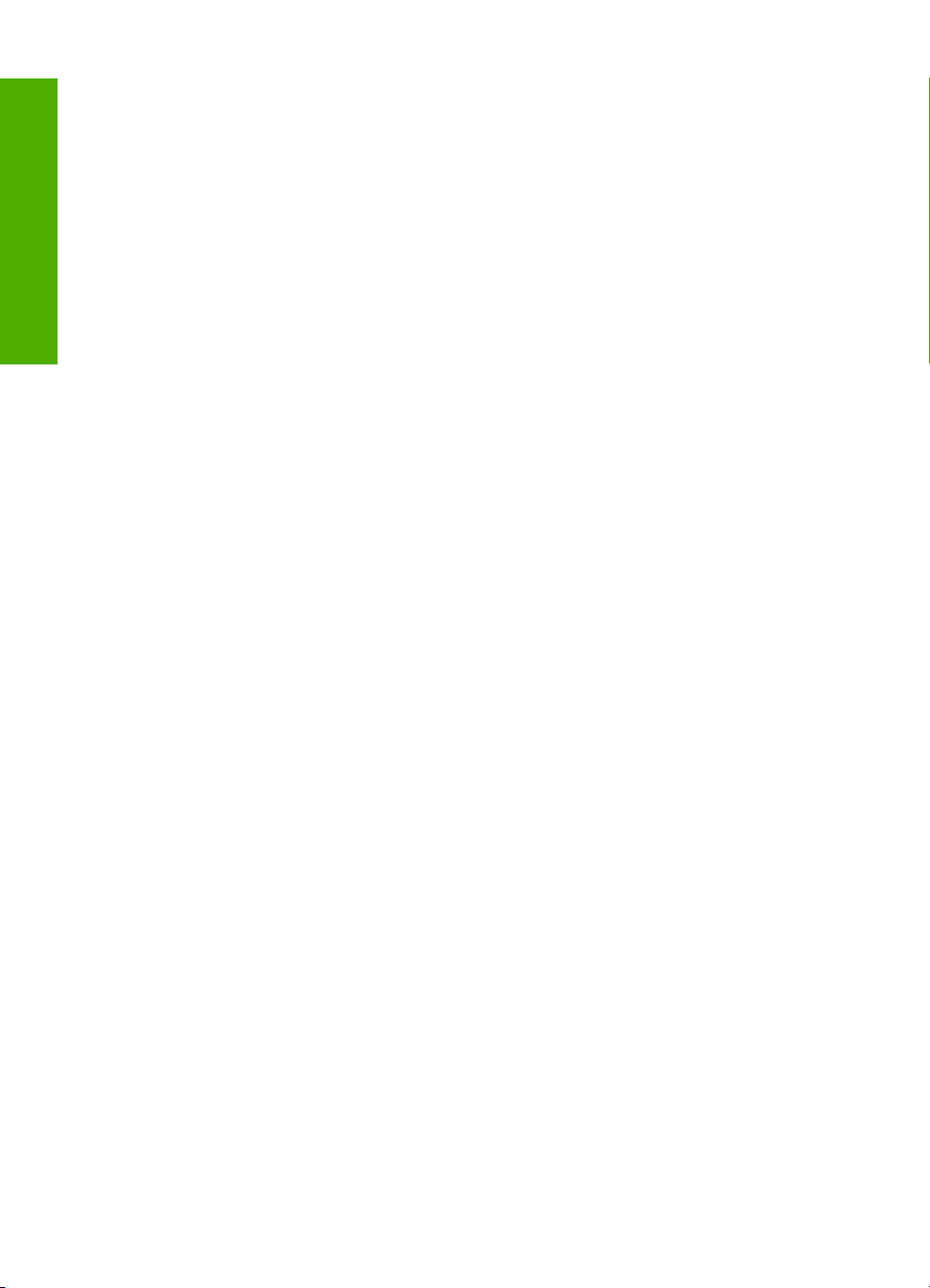
Spis treści
8
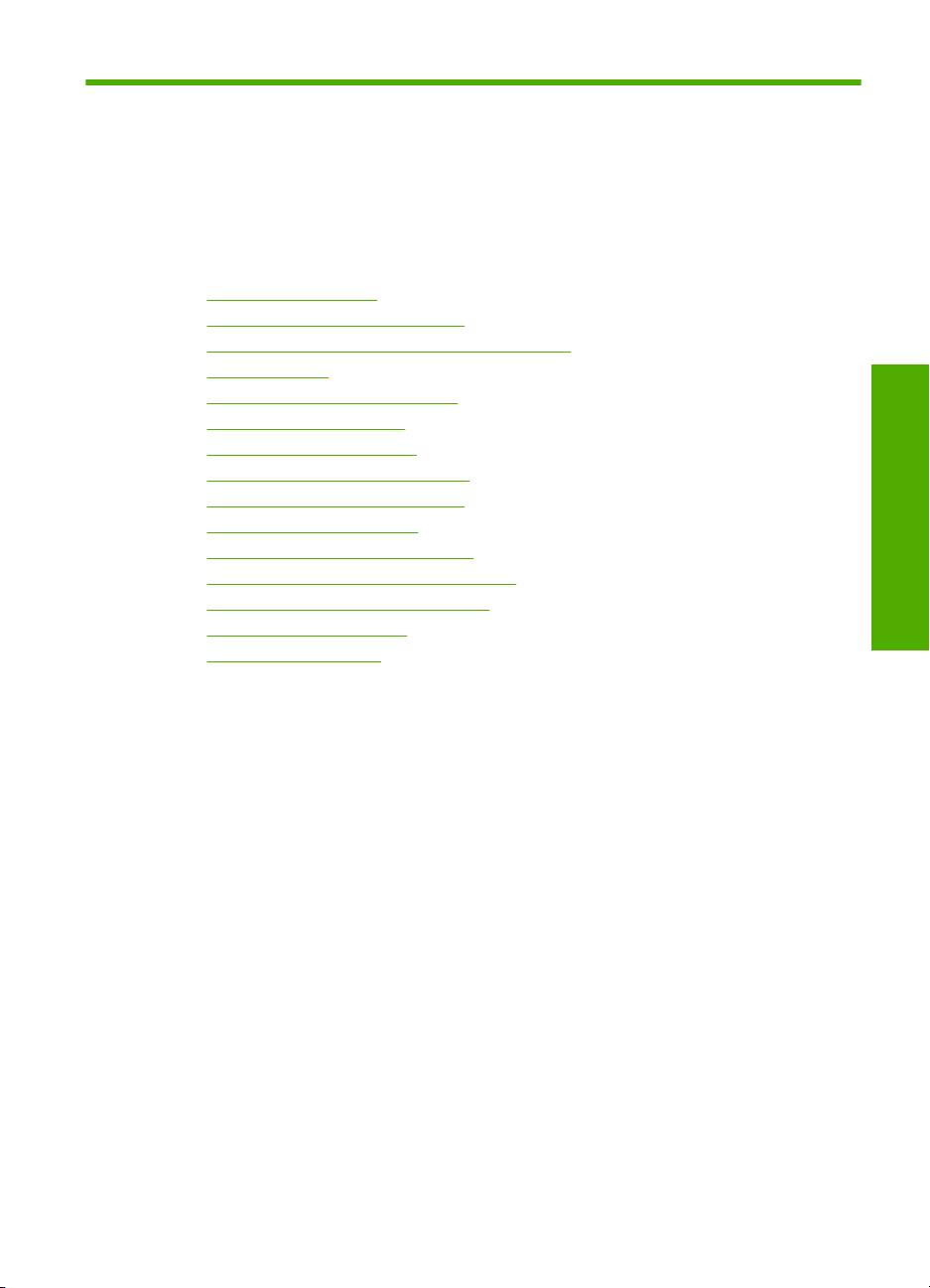
1 Pomoc urządzenia
HP Photosmart
C7200 All-in-One series
Aby uzyskać więcej informacji o urządzeniu HP All-in-One, zobacz:
•„
HP All-in-One — opis” na stronie 11
Znajdowanie dalszych informacji” na stronie 23
•„
Kończenie instalacji urządzenia HP All-in-One” na stronie 25
•„
W jaki sposób?” na stronie 77
•„
Ładowanie oryginałów i papieru” na stronie 79
•„
Drukowanie z komputera” na stronie 93
•„
Korzystanie z funkcji zdjęć” na stronie 113
•„
Korzystanie z funkcji skanowania” na stronie 129
•„
Korzystanie z funkcji kopiowania” na stronie 135
•„
Korzystanie z funkcji faksu” na stronie 145
•„
Drukowanie raportów i formularzy” na stronie 165
•„
Konserwacja urządzenia HP All-in-One” na stronie 171
•„
Zakup materiałów eksploatacyjnych” na stronie 183
•„
Gwarancja i wsparcie HP” na stronie 307
•„
Informacje techniczne” na stronie 315
•„
Pomoc urządzenia HP Photosmart
C7200 All-in-One series
Pomoc urządzenia HP Photosmart C7200 All-in-One series 9
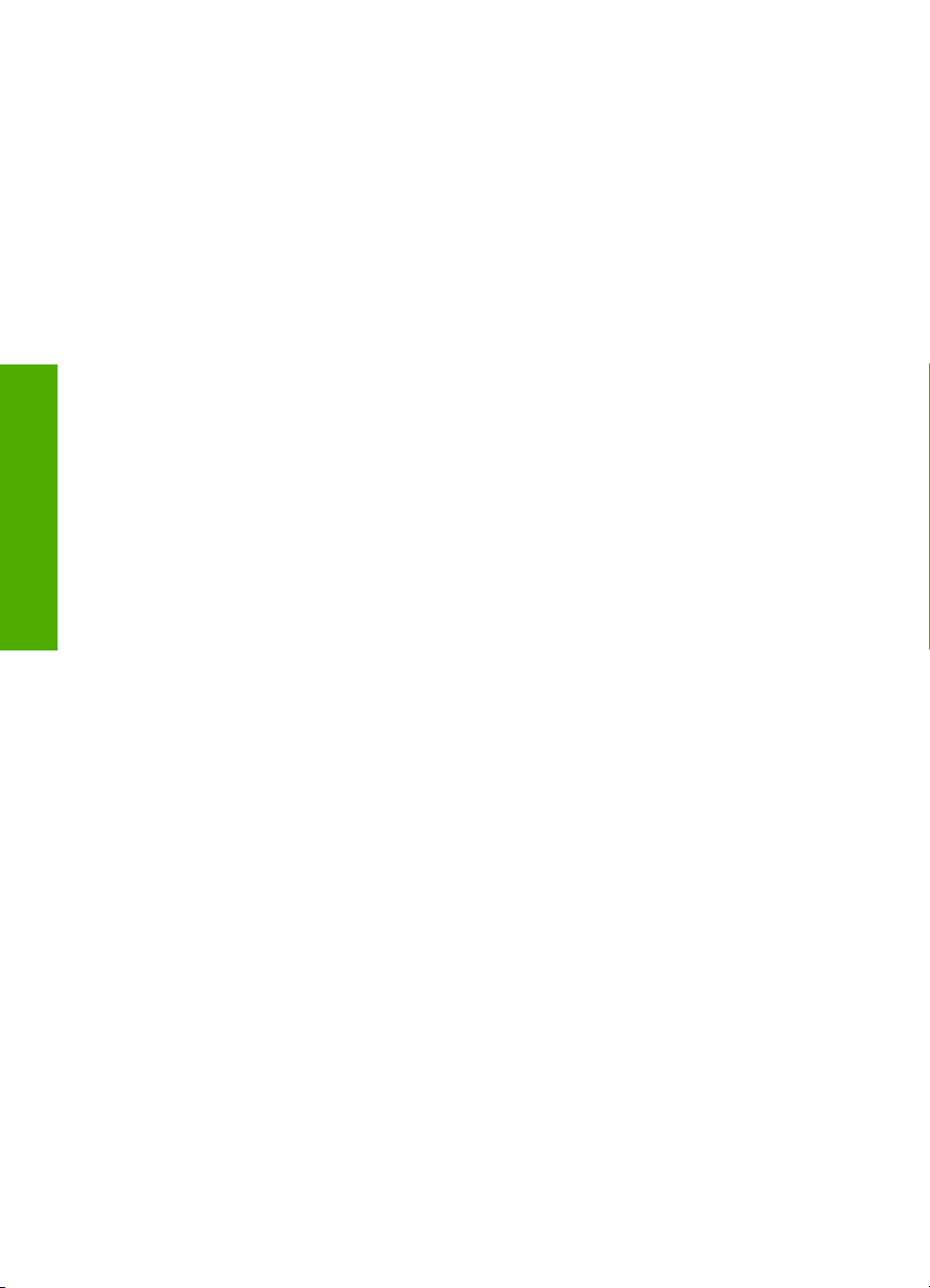
Rozdział 1
Pomoc urządzenia HP Photosmart
C7200 All-in-One series
10 Pomoc urządzenia HP Photosmart C7200 All-in-One series
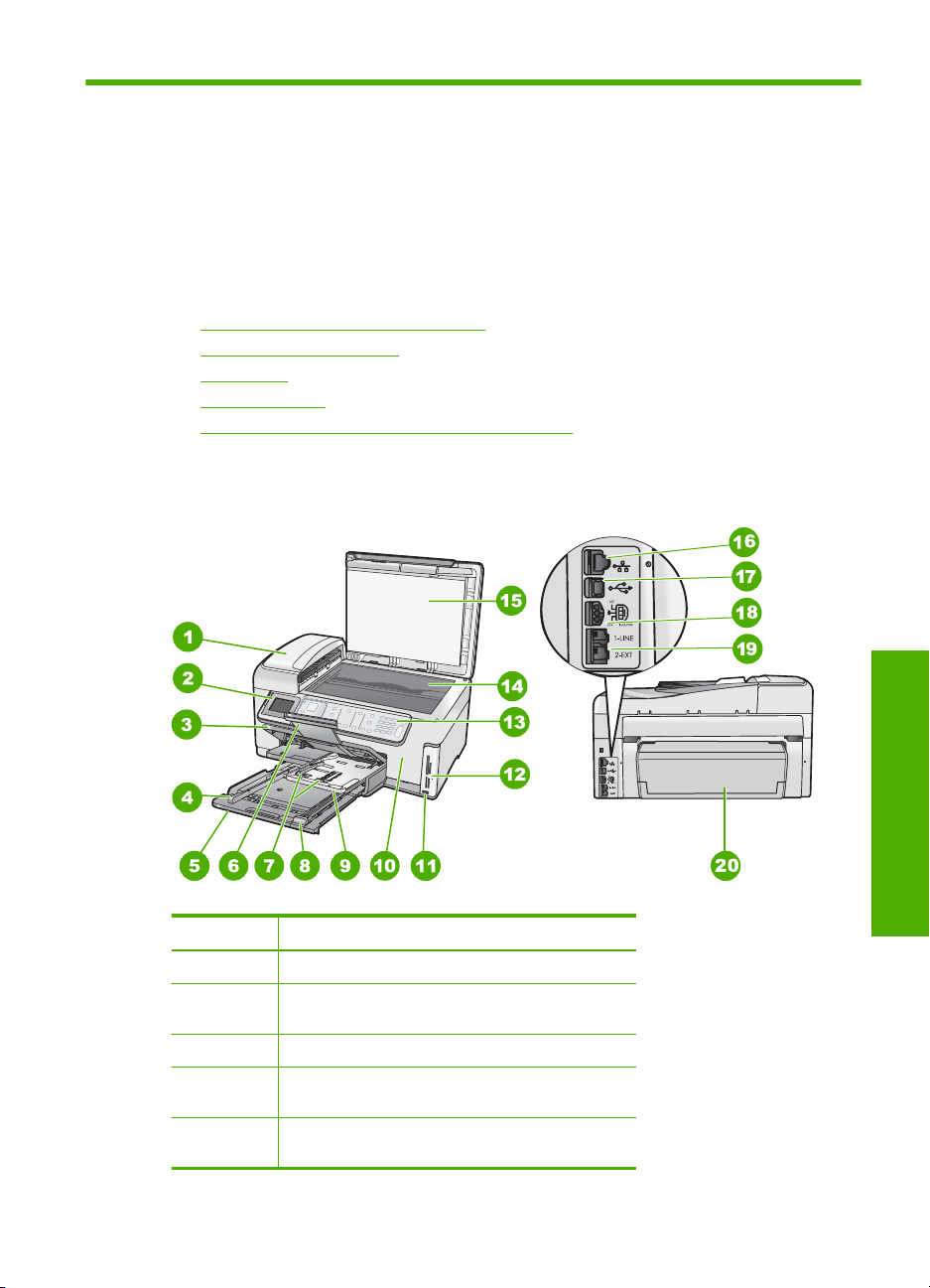
2 HP All-in-One — opis
Korzystaj z urządzenia HP All-in-One do szybkiego i łatwego wykonywania takich zadań,
jak wykonywanie kopii, skanowanie dokumentów, wysyłanie i odbieranie faksów lub
drukowanie zdjęć z karty pamięci. Dostęp do wielu funkcji urządzenia HP All-in-One
można uzyskać bezpośrednio z panelu sterowania, bez konieczności włączania
komputera.
W tej części zawarte są następujące tematy:
•
Urządzenie HP All-in-One w pigułce
Panel sterowania — opis
•
Opis menu
•
Tekst i symbole
•
Korzystanie z oprogramowania HP Photosmart
•
Urządzenie HP All-in-One w pigułce
Etykieta Opis
1 Automatyczny podajnik dokumentów
2 Kolorowy wyświetlacz graficzny (nazywany także
wyświetlaczem)
3 Zasobnik wyjściowy
4 Prowadnica szerokości papieru głównego
podajnika wejściowego
5 Główny podajnik wejściowy (także: podajnik
wejściowy)
Opis
HP All-in-One — opis 11

Rozdział 2
(ciąg dalszy)
Etykieta Opis
6 Przedłużenie zasobnika papieru (nazywane
7 Prowadnice długości i szerokości papieru dla
8 Prowadnica długości papieru głównego
9 Podajnik fotograficzny
10 Drzwiczki pojemników z tuszem
11 Przedni port USB przeznaczony do podłączenia
12 Gniazda kart pamięci ze wskaźnikiem Zdjęcie
13 Panel sterowania
14 Szyba
15 Wewnętrzna część pokrywy
16 Port Ethernet
17 Tylny port USB
18 Złącze zasilające
19 Porty 1-LINE (faks) i 2-EXT (telefon)
20 Moduł druku dwustronnego
*Używać tylko z zasilaczem dostarczonym przez firmę HP.
także przedłużeniem zasobnika)
podajnika fotograficznego
podajnika wejściowego
aparatu lub innych urządzeń pamięci masowej
*
Panel sterowania — opis
W części tej opisano funkcje przycisków panelu sterowania i wskaźników, a także ikony
i stany uśpienia na wyświetlaczu.
W tej części zawarte są następujące tematy:
•
Opis
12 HP All-in-One — opis
Funkcje panelu sterowania
Wyświetlane ikony
•
Tryb uśpienia wyświetlacza
•
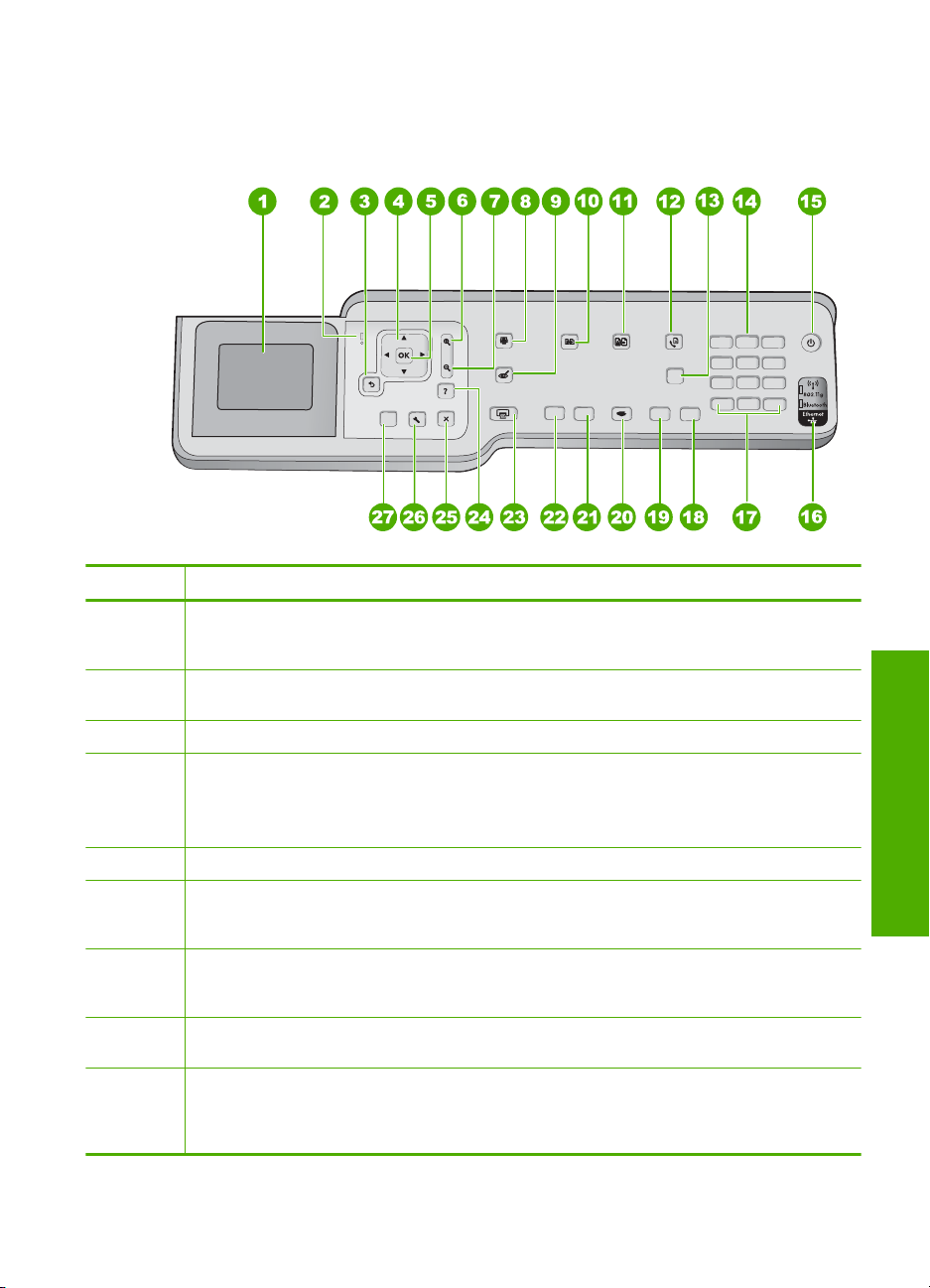
Funkcje panelu sterowania
Poniższy schemat wraz z towarzyszącą mu tabelą stanowi skrócony przewodnik po
funkcjach panelu sterowania urządzenia HP All-in-One.
Etykieta Nazwa i opis
1 Wyświetlacz: wyświetla opcje menu, zdjęcia i komunikaty. Można zmieniać kąt wyświetlacza
by poprawić widoczność. Umieść palec w zagłębieniu z lewej strony wyświetlacza i pociągnij
go do góry.
2 Dioda Uwaga: wskazuje wystąpienie problemu. Więcej informacji można znaleźć na
wyświetlaczu.
3 Wstecz: powraca do poprzedniego ekranu na wyświetlaczu.
4 Klawiatura kierunkowa: pozwala na nawigację po opcjach menu, poprzez naciskanie
przycisków strzałek w górę, w dół, w lewo lub w prawo.
Jeśli powiększasz zdjęcie, możesz także użyć przycisków strzałek do przesuwania zdjęcia na
ekranie i wybierania innych obszarów do wydruku.
5 OK: Umożliwia wybranie opcji menu, wartości lub zdjęcia widocznego na wyświetlaczu.
6 Zmniejsz - (ikona szkła powiększającego): Zmniejsza by pokazać większy fragment zdjęcia.
Jeśli naciśniesz ten przycisk w chwili gdy zdjęcie jest pokazane w 100% na wyświetlaczu,
funkcja Fit to Page (Dopasuj do strony) jest automatycznie stosowana do zdjęcia.
7 Powiększ + (ikona szkła powiększającego): Powiększa obraz na wyświetlaczu. Możesz także
użyć tego przycisku wraz ze strzałkami na klawiaturze kierunkowej by dostosować okno
przycinania do drukowania.
8 Menu Zdjęcie: Powoduje otwarcie menu Photosmart Express umożliwiającego drukowanie,
zapisywanie, edytowanie i udostępnianie zdjęć.
9 Usuwanie efektu czerwonych oczu: służy do włączania i wyłączania funkcji Usuwanie efektu
czerwonych oczu. Domyślnie funkcja ta jest wyłączona. Gdy funkcja ta jest włączona,
urządzenie HP All-in-One automatycznie poprawia efekt czerwonych oczy na zdjęciu
znajdującym się obecnie na wyświetlaczu.
Opis
Panel sterowania — opis 13
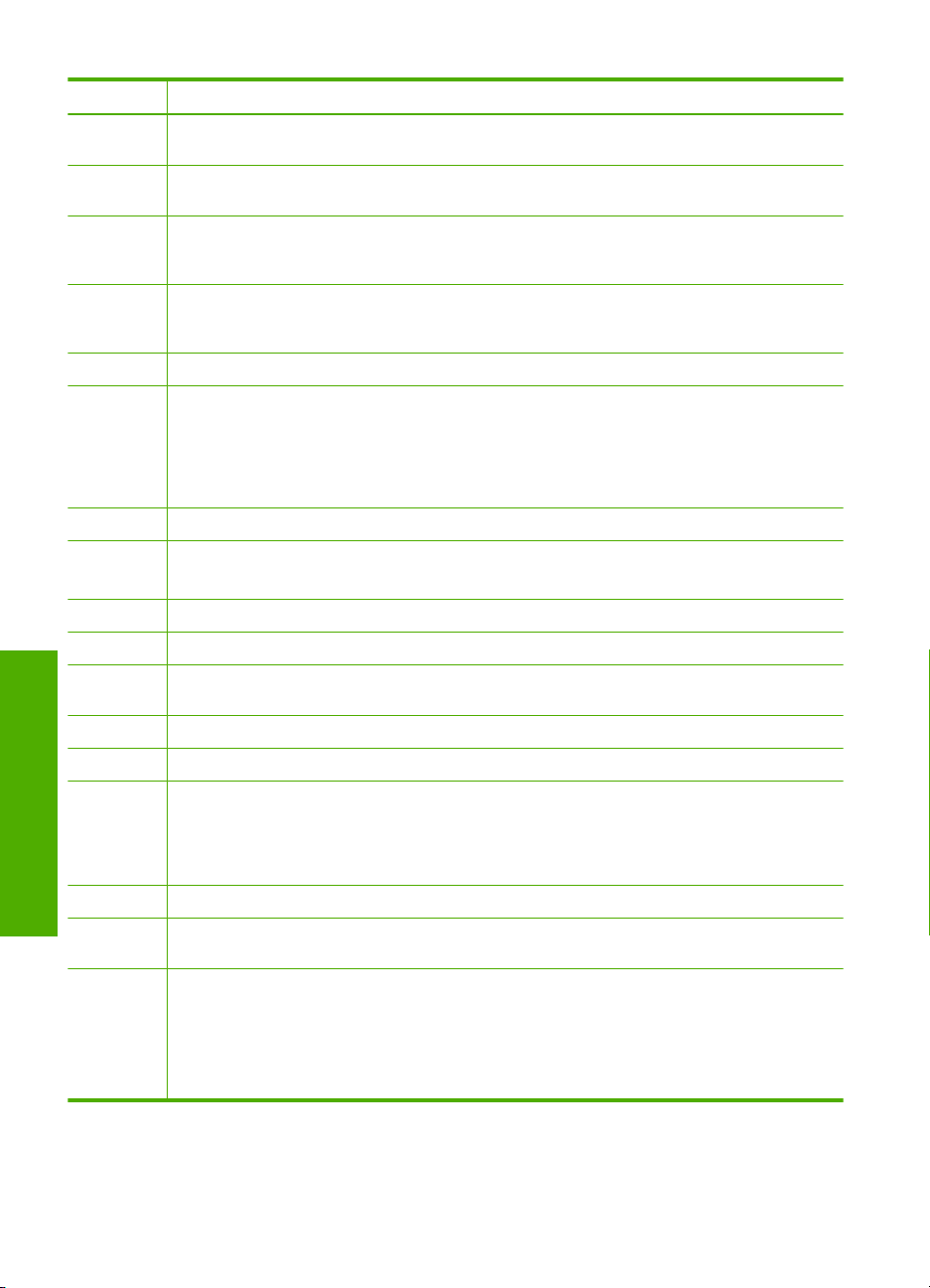
Rozdział 2
(ciąg dalszy)
Etykieta Nazwa i opis
10 Menu Kopiuj: Otwiera menu Menu Kopiuj, które umożliwia wybranie opcji kopiowania, takich
11 Wydruki ze skanera: pozwala na wykonanie kopii oryginalnego zdjęcia umieszczonego na
12 Menu Faksuj: Prezentuje ekran Podaj numer faksu do wprowadzenia numeru faksu. Po
13 Odbieranie automatyczne: Gdy przycisk świeci, urządzenie HP All-in-One automatycznie
14 Klawiatura: Służy do wprowadzania numerów faksów, wartości i tekstu.
15 Wł.: służy do włączania i wyłączania urządzenia HP All-in-One. Gdy urządzenie HP All-in-One
16 Dioda sieci bezprzewodowej: pokazuje, czy działa karta sieci bezprzewodowej 802.11 b i g.
17 Spacja i #: Umożliwia wprowadzanie spacji i kratki przy zadaniach związanych z faksami.
18 Faksuj kolor: Rozpoczyna wysyłanie faksu kolorowego.
19 Faksuj mono: Rozpoczyna wysyłanie faksu czarno-białego.
20 Menu Skanuj: Otwiera Scan Menu (Menu Skanuj) w którym można wybrać miejsce docelowe
21 Kopiuj Kolor: Rozpoczyna kopiowanie kolorowe.
22 Kopiuj Mono: Rozpoczyna kopiowanie czarno-białe.
23 Drukuj zdjęcia: zależnie od tego, czy przeglądasz zdjęcia za pomocą menu View (Wyświetl),
Opis
24 Anuluj: zatrzymuje bieżącą operację.
25 Ustawienia: Prezentuje Setup Menu (Menu Ustawienia) służące do tworzenia raportów,
26 Pomoc: Otwiera menu Help Menu (Menu Pomoc) na wyświetlaczu, w którym można wybrać
jak liczba kopii oraz rozmiar i rodzaj papieru.
szybie.
ponownym naciśnięciu, wyświetlona zostaje opcja Menu Faksuj, w której można wybrać opcje
faksu.
odbiera przychodzące połączenia telefoniczne. Gdy nie świeci, urządzenie HP All-in-One nie
odbiera żadnych przychodzących połączeń telefonicznych.
jest wyłączone, wciąż jest ono zasilane, ale na minimalnym poziomie. Możesz dodatkowo
zmniejszyć zużycie prądu przytrzymując przycisk Wł. przez 3 sekundy. Powoduje to przejście
urządzenia HP All-in-One do trybu FEMP (Federal Energy Management Program). Aby
całkowicie odłączyć zasilanie, wyłącz urządzenie HP All-in-One, a następnie odłącz przewód
zasilający.
Symbole i *: Umożliwia wprowadzanie symboli i gwiazdki przy zadaniach związanych z faksami.
dla skanowanego obrazu.
Print (Drukuj), lub Create (Utwórz), przycisk Drukuj zdjęcia spowoduje wyświetlenie ekranu
Print Preview (Podgląd wydruku) lub wydruk wybranych zdjęć. Jeśli nie zostały wybrane żadne
zdjęcia pojawi się komunikat z pytaniem, czy chcesz wydrukować wszystkie zdjęcia z karty
pamięci lub urządzenia pamięci masowej.
zmiany ustawień faksu i sieci, oraz do uzyskiwania dostępu do narzędzi i preferencji.
interesujący temat. Zależnie od wybranego tematu, pojawi się o n n a w yświetlaczu lub na ekranie
komputera.
W stanie oczekiwania naciśnięcie przycisku Pomoc wyświetla menu z tematami, na które
można uzyskać pomoc. Podczas przeglądania ekranów innych niż Stan oczekiwania, przycisk
Pomoc powoduje wyświetlenie pomocy kontekstowej.
14 HP All-in-One — opis
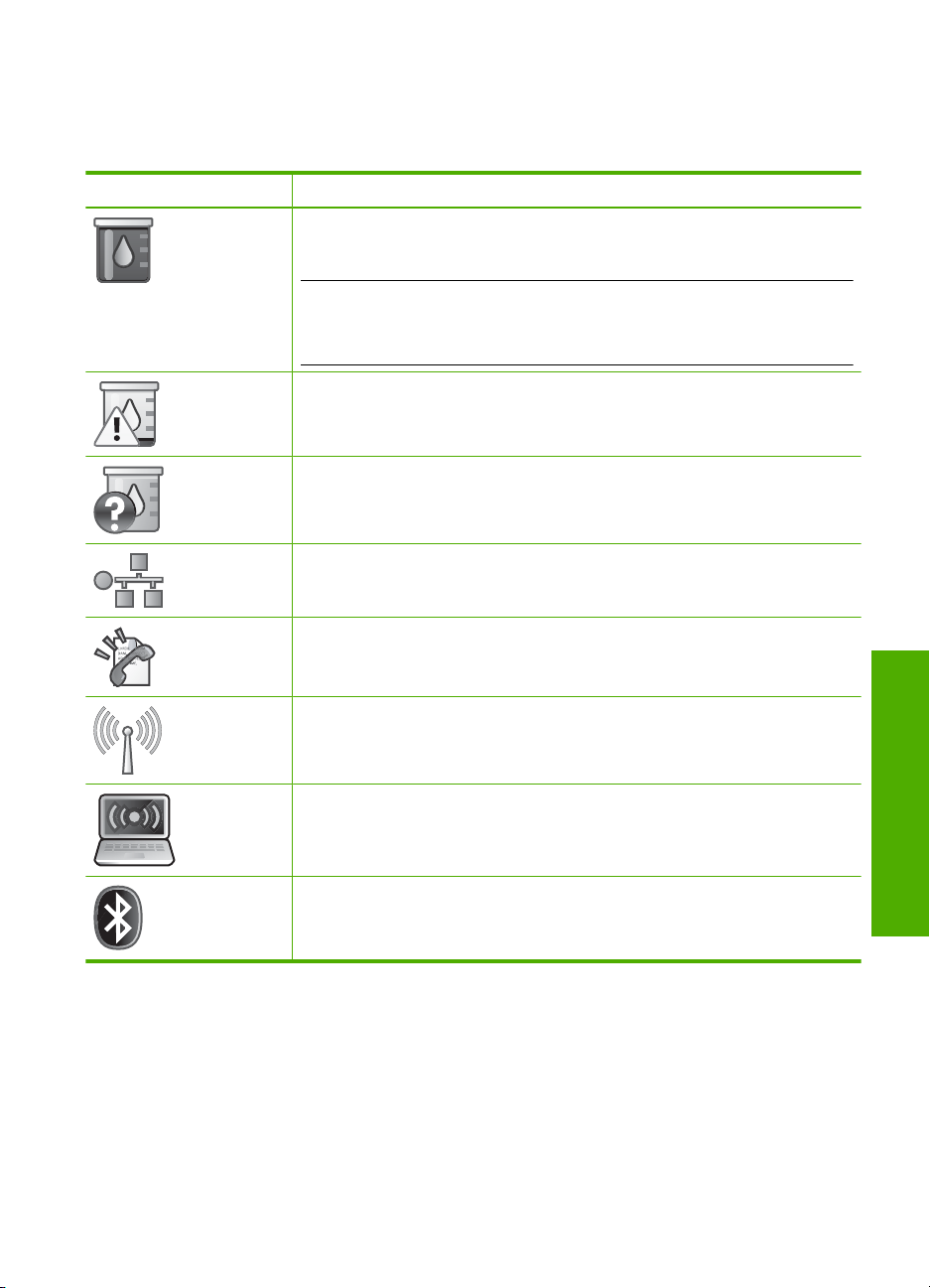
Wyświetlane ikony
Poniższe ikony mogą pojawić się na dole wyświetlacza przekazując ważne informacje o
urządzeniu HP All-in-One.
Ikona Funkcja
Wskazuje stan pojemnika z tuszem. Kolor ikony związany jest z kolorem tuszu
w danym pojemniku, a stopień wypełnienia ikony odpowiada poziomowi tuszu
w tym pojemniku.
Uwaga Ikony poziomu atramentu pojawiają się tylko wtedy, gdy kasety
drukujące mają mniej niż 50% atramentu. Jeśli we wszystkich kasetach
drukujących znajduje się ponad 50% atramentu, ikony kaset nie pojawiają się
na wyświetlaczu.
Wskazuje, że kaseta drukująca jest prawie pusta i będzie wymagała wymiany.
Sygnalizuje, że włożono nieznany pojemnik z tuszem. Ikona może pojawić się,
jeżeli pojemnik zawiera tusz producenta innego niż HP.
Wskazuje stan przewodowego połączenia sieciowego.
Jeśli ikona Odbieranie automatyczne jest widoczna na wyświetlaczu,
urządzenie HP All-in-One otrzyma faksy automatycznie. Jeśli nie wyświetlane
są żadne ikony, musisz ręcznie odbierać faksy.
Wskazuje obecność i siłę sygnału połączenia bezprzewodowego.
Wskazuje obecność i siłę sygnału połączenia bezprzewodowego Ad Hoc.
Wskazuje, że do przedniego portu USB podłączony jest adapter HP bt450 do
drukarki i komputera wykorzystujący technologię bezprzewodową Bluetooth
Tryb uśpienia wyświetlacza
Wyświetlacz przyciemnia się po dwóch minutach braku aktywności w celu wydłużenia
jego trwałości. Po upływie 30 minut braku aktywności wyświetlacz przechodzi do trybu
uśpienia i zostaje całkowicie wyłączony. Wyświetlacz jest ponownie włączany po
naciśnięciu przycisku panelu sterowania, włożeniu karty pamięci lub podłączeniu
urządzenia pamięci masowej, uniesieniu pokrywy, lub dostępie do urządzenia
HP All-in-One z komputera.
®
.
Panel sterowania — opis 15
Opis
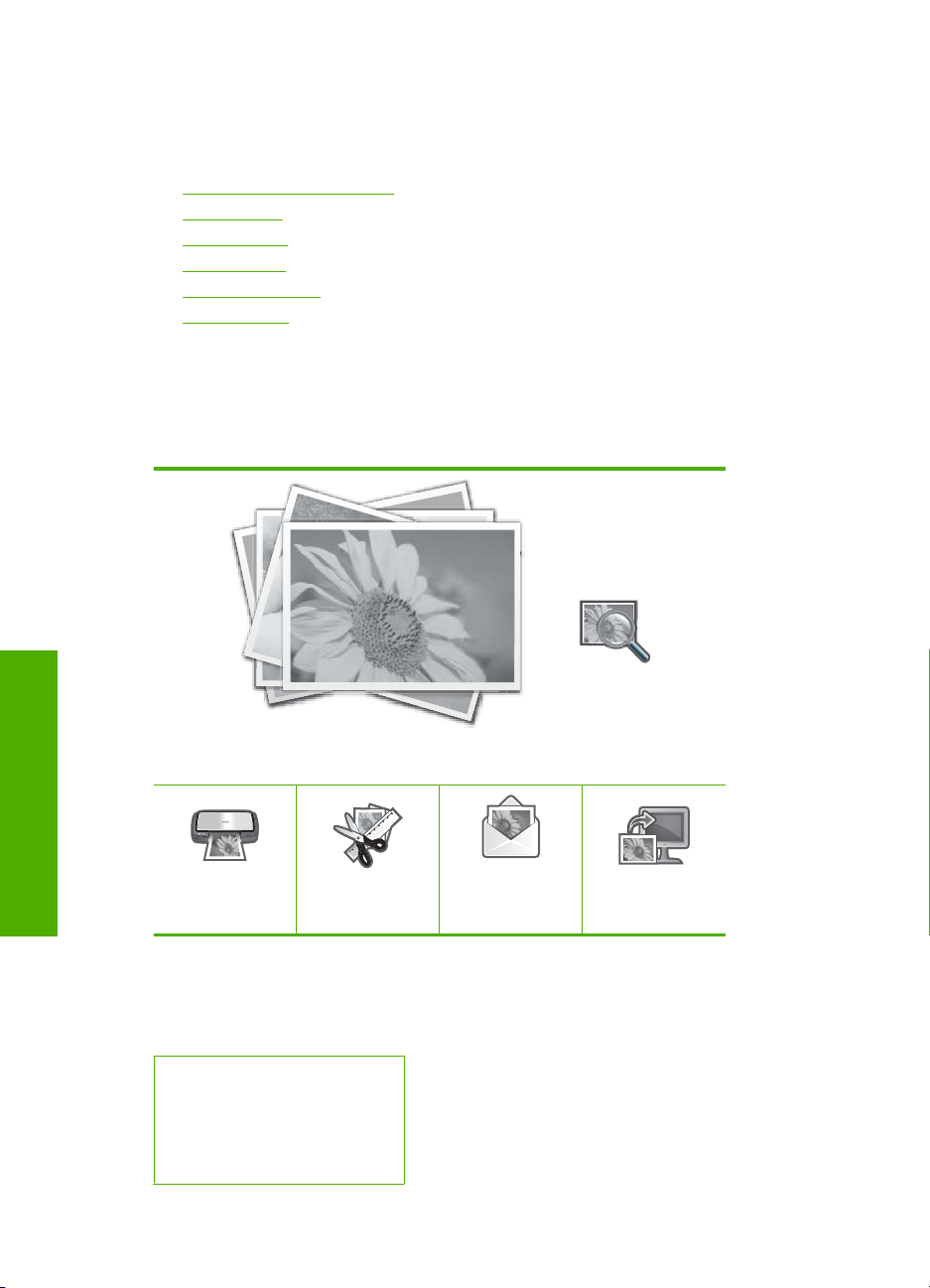
Rozdział 2
Opis menu
W poniższych tematach znajdują się opisy głównych opcji menu prezentowanego na
wyświetlaczu urządzenia HP All-in-One.
•
Menu Photosmart Express
Menu Kopiuj
•
Menu Skanuj
•
Menu Faksuj
•
Menu Ustawienia
•
Menu Pomoc
•
Menu Photosmart Express
Następujące opcje są dostępne w menu Photosmart Express po włożeniu karty pamięci
lub urządzenia pamięci masowej albo po naciśnięciu przycisku Menu Zdjęcie na panelu
sterowania.
Opis
Print (Drukuj)
Menu Kopiuj
Po naciśnięciu przycisku Menu Kopiuj, na panelu sterowania dostępne są następujące
opcje.
Copies (Kopie)
Size (Rozmiar)
Quality (Jakość)
Lighter/Darker (Jaśniej/
Ciemniej)
16 HP All-in-One — opis
View (Wyświetl)
Create (Utwórz)
Share
(Udostępnij)
Save (Zapisz)
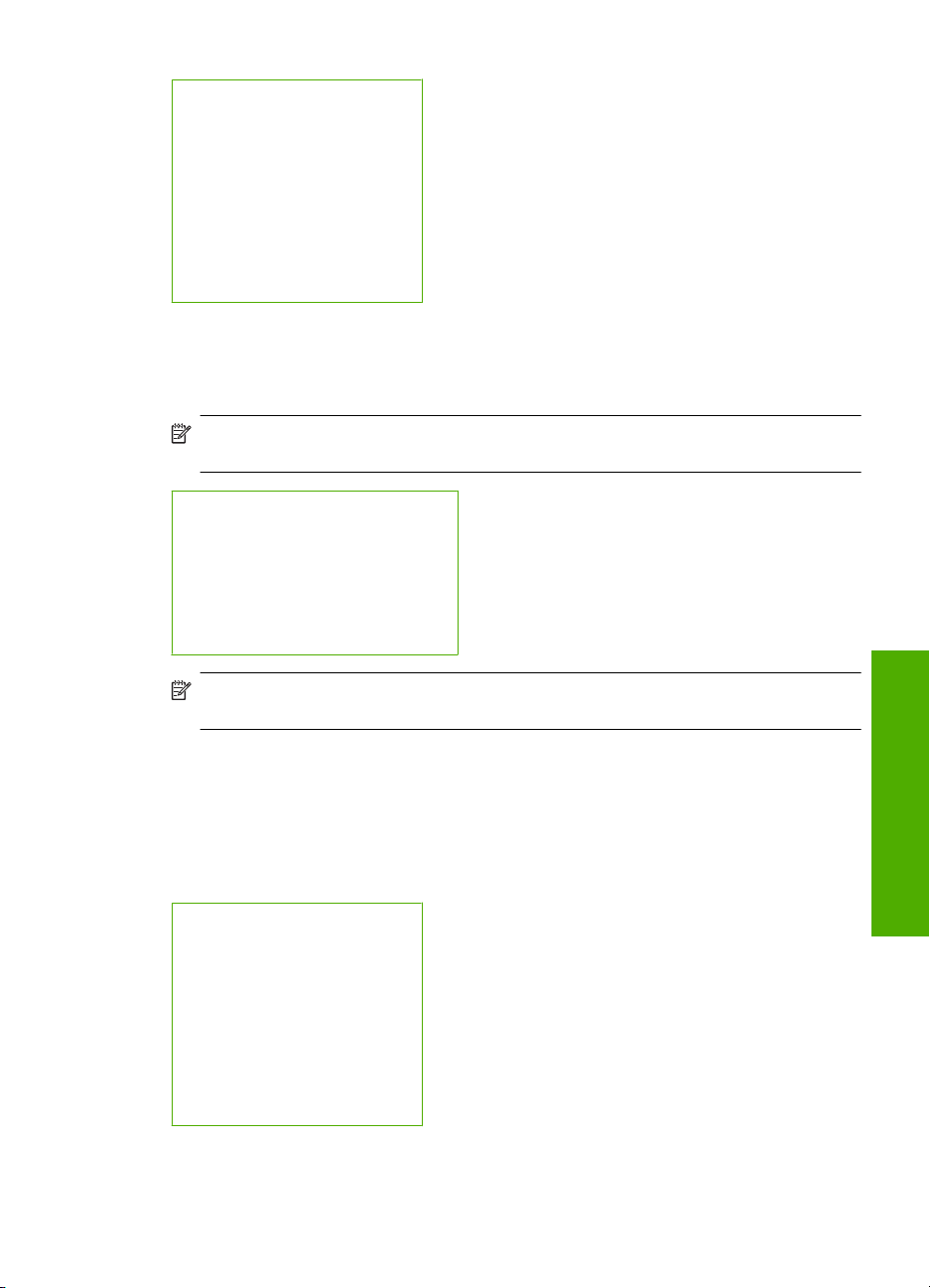
Preview (Podgląd)
Crop (Przycinanie)
Paper Size (Rozmiar papieru)
Paper Type (Rodzaj papieru)
Margin Shift (Przesunięcie
marginesu)
Enhancements (Ulepszenia)
Set As New Defaults (Ustaw
nowe ust. domyślne)
Menu Skanuj
Po naciśnięciu przycisku Menu Skanuj, na panelu sterowania dostępne są następujące
opcje.
Scan and Reprint (Skanuj i drukuj
ponownie)
Scan to Memory Card (Skanuj do
karty pamięci)
HP Photosmart Premier
Scan to Computer (Skanuj do
komputera)
Uwaga Aplikacje wyświetlane w menu Scan Menu (Menu Skanuj) różnią się w
zależności od oprogramowania zainstalowanego na komputerze.
Menu Faksuj
Gdy naciśniesz przycisk Menu Faksuj, na wyświetlaczu pojawi się ekran Podaj numer
faksu na którym można wprowadzić numer faksu.
Jeśli ponownie naciśniesz przycisk Menu Faksuj, zostanie wyświetlone Menu Faksuj,
w którym możesz zmieniać następujące opcje faksu.
Rozdzielczość
Lighter/Darker (Jaśniej/
Ciemniej)
Skanowanie i faksowanie
Rozsyłanie faksu
Wysyłanie faksu później
Wypytywanie przy odbieraniu
Set As New Defaults (Ustaw
nowe ust. domyślne)
Uwaga Opcja Scan to Computer (Skanuj do komputera) jest dostępna tylko wtedy,
gdy urządzenie HP All-in-One jest podłączone do sieci.
Opis
Opis menu 17
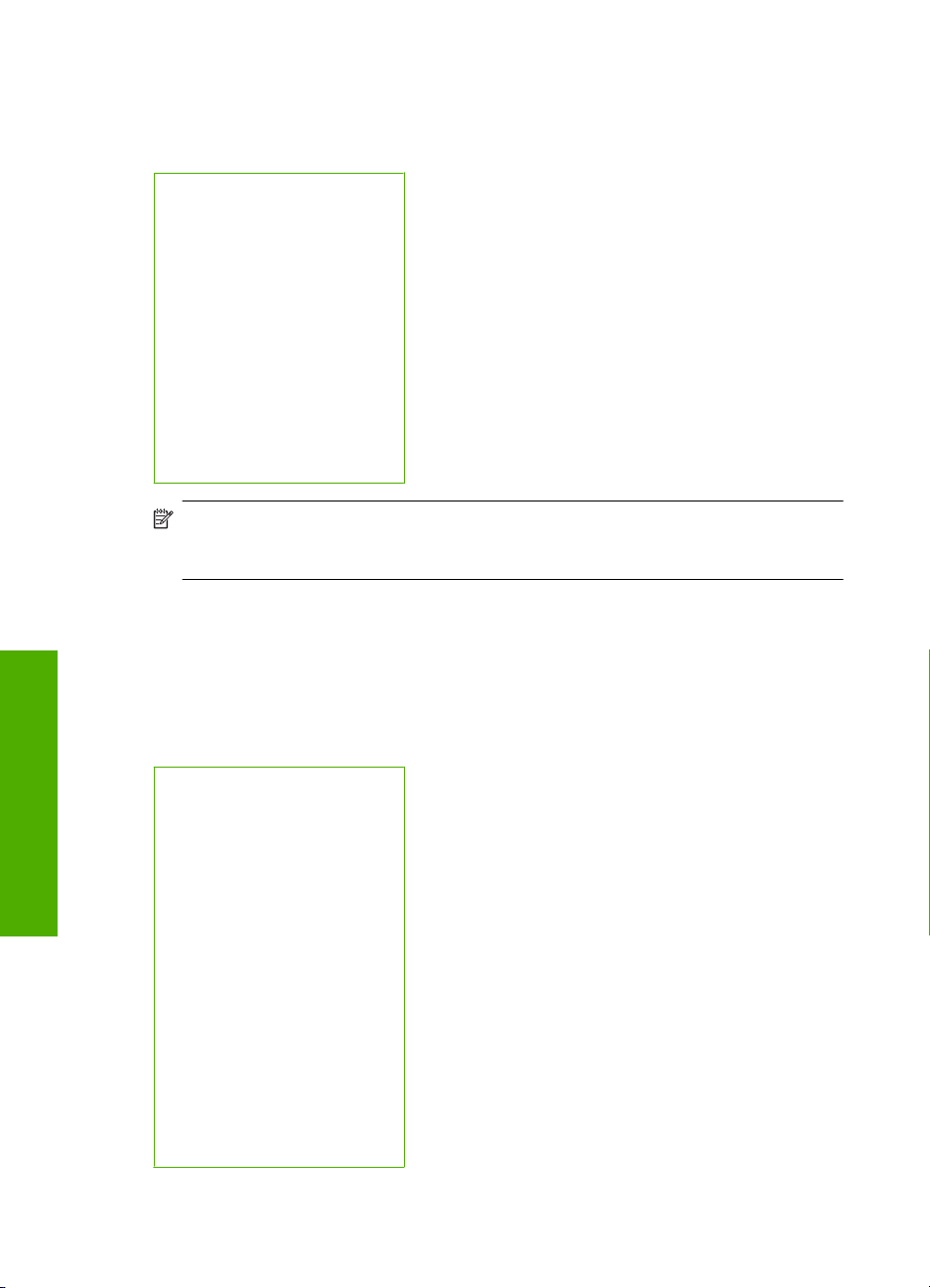
Rozdział 2
Menu Ustawienia
Po naciśnięciu przycisku Ustawienia, na panelu sterowania dostępne są następujące
opcje.
Printable School Papers
(Arkusze szkolne)
Print Report (Drukuj
sprawozdanie)
Ustaw. szybk. wybier.
Podstawowe ustawienia faksu
Zaawansowane ustawienia
faksu
Network (Sieć)
Tools (Narzędzia)
Preferences (Preferencje)
Bluetooth Menu (Menu
Bluetooth)
Uwaga Opcja Bluetooth Menu (Menu Bluetooth) dostępna jest tylko po
podłączeniu do urządzenia HP All-in-One opcjonalnego Adaptera HP bt450 dla
drukarki i komputera z technologią bezprzewodową Bluetooth
Menu Pomoc
Menu Help Menu (Menu Pomoc) zapewnia szybki dostęp do najważniejszych tematów
pomocy i jest dostępne po naciśnięciu przycisku Pomoc. Po wybraniu jednego z
pierwszych sześciu tematów pomoc pojawi się na wyświetlaczu. Po wybraniu jednego z
ostatnich sześciu tematów pomoc pojawi się na ekranie komputera. Dostępne są
następujące opcje.
®
.
Use Control Panel (Korzystanie
z panelu sterowania)
Insert Ink Cartridges (Wkładanie
kaset drukujących)
Opis
18 HP All-in-One — opis
Load Paper in Photo Tray
(Ładowanie papieru do zasobnika
fotograficznego)
Load Paper (Ładowanie papieru)
Load Original on Scanner
(Ładowanie oryginału do
skanera)
Icon Glossary (Słownik ikon)
How Do I (W jaki sposób...)
Error Messages (Komunikaty o
błędach)
General Troubleshooting
(Rozwiązywanie problemów —
ogólne)
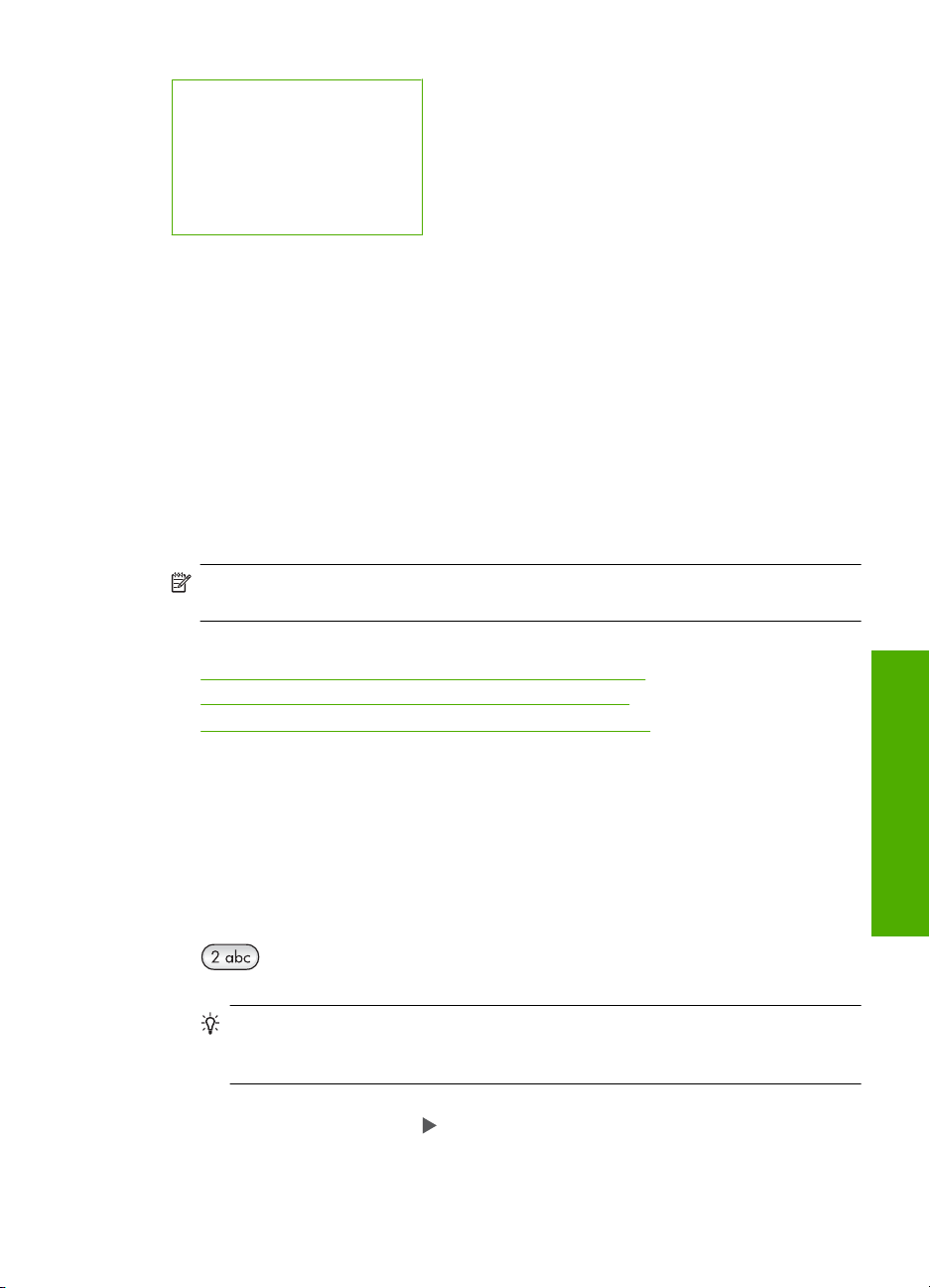
(ciąg dalszy)
Networking Troubleshooting
(Rozwiązywanie problemów z
siecią)
Use Memory Card (Korzystanie
z karty pamięci)
Get Support (Uzyskiwanie
pomocy)
Tekst i symbole
Możliwe jest wprowadzanie tekstu i symboli z klawiatury na panelu sterowania za pomocą
klawiatury wizualnej. Pojawia się ona automatycznie na wyświetlaczu podczas
konfigurowania siec przewodowej lub bezprzewodowej, definiowania danych nagłówka
faksu lub pozycji szybkiego wybierania. Do wprowadzania tekstu i symboli można też
użyć klawiatury na panelu sterowania.
W przypadku wybierania numeru faksu albo telefonu symbole można także wprowadzić
z klawiatury. Podczas wybierania numeru przez urządzenie HP All-in-One numer taki
zostanie rozpoznany, a urządzenie wykona odpowiednią operację. Na przykład, jeśli w
numerze faksu zostanie wprowadzony myślnik, urządzenie HP All-in-One zrobi pauzę
przed wybraniem pozostałej części numeru. Pauza jest pomocna, gdy przed wybraniem
numeru faksu konieczne jest uzyskanie dostępu do linii zewnętrznej.
Uwaga Aby w numerze faksu wprowadzić symbol, np. myślnik, należy użyć
klawiatury.
W tej części zawarte są następujące tematy:
•
Wprowadzanie tekstu z klawiatury na panelu sterowania
Wprowadzanie tekstu przy użyciu klawiatury wizualnej
•
Symbole dostępne podczas wybierania numerów faksów
•
Wprowadzanie tekstu z klawiatury na panelu sterowania
Tekst oraz symbole można wprowadzić przy użyciu klawiatury na panelu sterowania.
Aby wprowadzić tekst
1. Naciskaj przyciski klawiatury odpowiadające literom nazwy. Na przykład litery a, b
oraz c odpowiadają cyfrze 2, jak widać na poniższym przycisku.
Wskazówka Naciskaj przycisk, aby wyświetlić dostępne znaki. W zależności od
języka i ustawień kraju/regionu, oprócz znaków widocznych na klawiaturze mogą
być dostępne inne znaki.
2. Po wyświetleniu właściwej litery poczekaj, aż kursor automatycznie przesunie się w
prawo, lub naciśnij przycisk
nazwy. Naciśnij przycisk kilka razy, aż zostanie wyświetlona właściwa litera. Pierwsza
litera wyrazu jest automatycznie zamieniana na wielką.
. Naciśnij przycisk odpowiadający następnej literze
Opis
Tekst i symbole 19
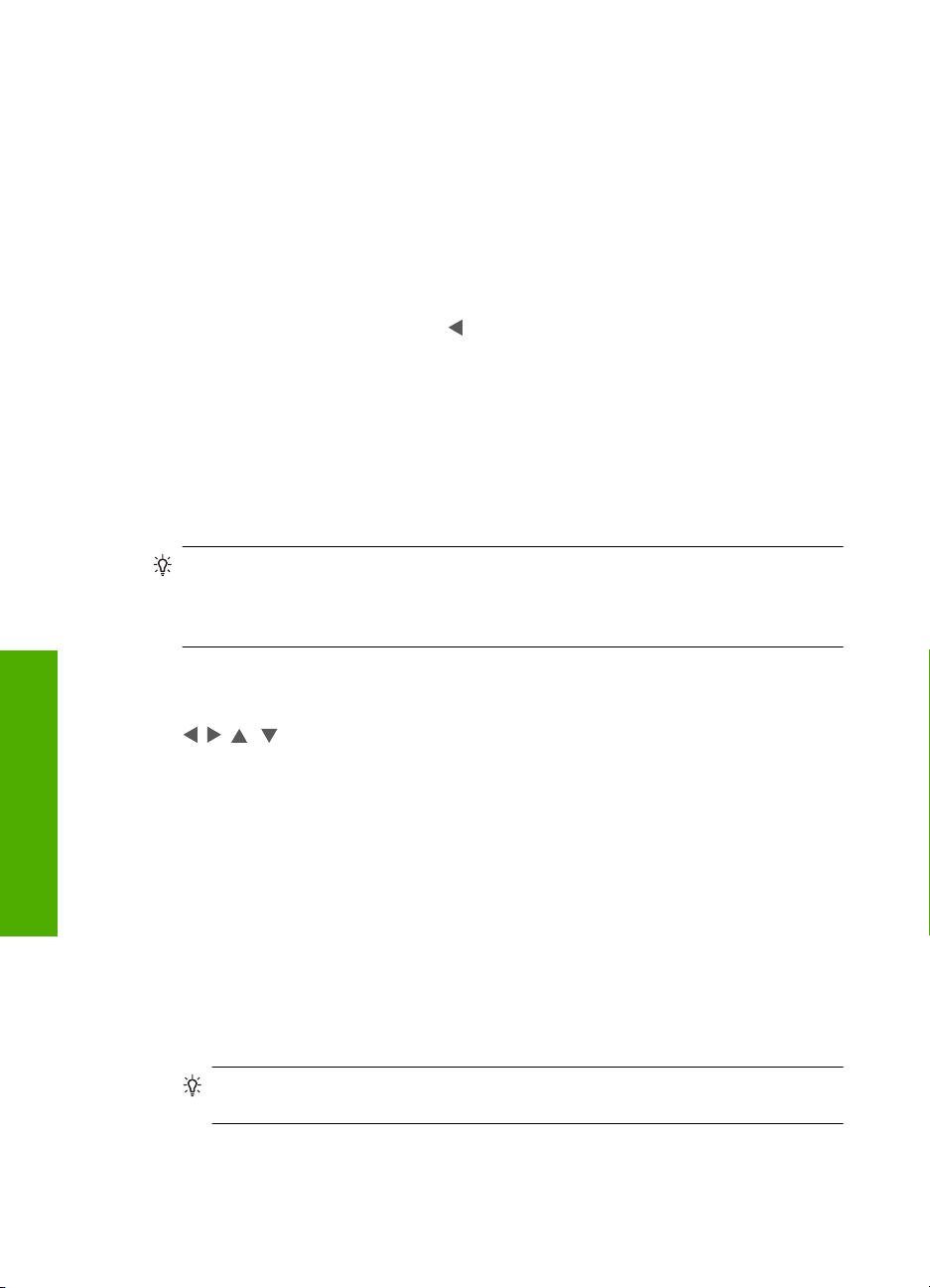
Rozdział 2
Aby wprowadzić spację, pauzę lub symbol
▲ Aby wstawić spację, naciśnij przycisk Spacja.
Aby wstawić pauzę, naciśnij kilkakrotnie przycisk Symbole aż pojawi się myślnik.
Aby wprowadzić symbol, np. @, naciskaj przycisk Symbole w celu przejrzenia listy
dostępnych symboli: gwiazdka (*), myślnik (-), ampersand (&), kropka (.), ukośnik
(/), nawiasy ( ), apostrof ('), znak równości (=), znak numeru (#), „małpa” (@),
podkreślnik (_), plus (+), wykrzyknik (!), średnik (;), znak zapytania (?), przecinek
(,), dwukropek (:), procent (%) i tylda (~).
Aby usunąć literę, cyfr
▲ W razie pomyłki naciśnij przycisk
ę lub symbol
, aby skasować znak, a następnie wprowadź
poprawny znak.
Po zakończeniu wprowadzania tekstu naciśnij przycisk OK, aby zapamiętać wpis.
Wprowadzanie tekstu przy użyciu klawiatury wizualnej
Tekst oraz symbole można wprowadzać korzystając z klawiatury wizualnej, która pojawia
się automatycznie na wyświetlaczu gdy konieczne jest wprowadzenie tekstu. Na przykład
klawiatura wizualna automatycznie pojawi się podczas ustawiania sieci przewodowej lub
bezprzewodowej, definiowania danych nagłówka faksu lub pozycji szybkiego wybierania.
Wskazówka Możesz także wprowadzać tekst i liczby z klawiatury wizualnej za
pomocą klawiatury na panelu sterowania urządzenia HP All-in-One. Naciśnij przycisk
kilka razy by uzyskać dostęp do dodatkowych liter. Na przykład naciśnij trzy razy
przycisk 2 by wprowadzić literę C.
Wprowadzanie tekstu przy użyciu klawiatury wizualnej
1. Aby wprowadzić literę, cyfrę lub symbol na klawiaturze wizualnej, użyj przycisków
, , i by wyświetlić odpowiedni znak.
Wprowadzanie małych liter, wielkich liter, cyfr i symboli
• Aby wprowadzić małe litery, wybierz przycisk abc na klawiaturze wizualnej, a
następnie naciśnij przycisk OK.
• Aby wprowadzić wielkie litery, wybierz przycisk ABC na klawiaturze wizualnej, a
Opis
następnie naciśnij przycisk OK.
•Aby wprowadzić cyfry, wybierz przycisk 123 na klawiaturze wizualnej, a następnie
naciśnij przycisk OK.
• Aby wprowadzić symbole, wybierz przycisk .@! na klawiaturze wizualnej, a
następnie naciśnij przycisk OK.
2. Po zaznaczeniu odpowiedniej litery, cyfry lub symbolu naciśnij przycisk OK na panelu
sterowania, aby wybrać dany znak.
Na wyświetlaczu pojawi się menu .
Wskazówka Aby usunąć literę, cyfrę lub symbol, wybierz przycisk Clear
(Wyczyść) na klawiaturze wizualnej, a następnie naciśnij przycisk OK.
3. Po zakończeniu wprowadzania tekstu, numerów lub symboli wybierz przycisk
Done (Gotowe) na klawiaturze wizualnej, a następnie naciśnij przycisk OK.
20 HP All-in-One — opis
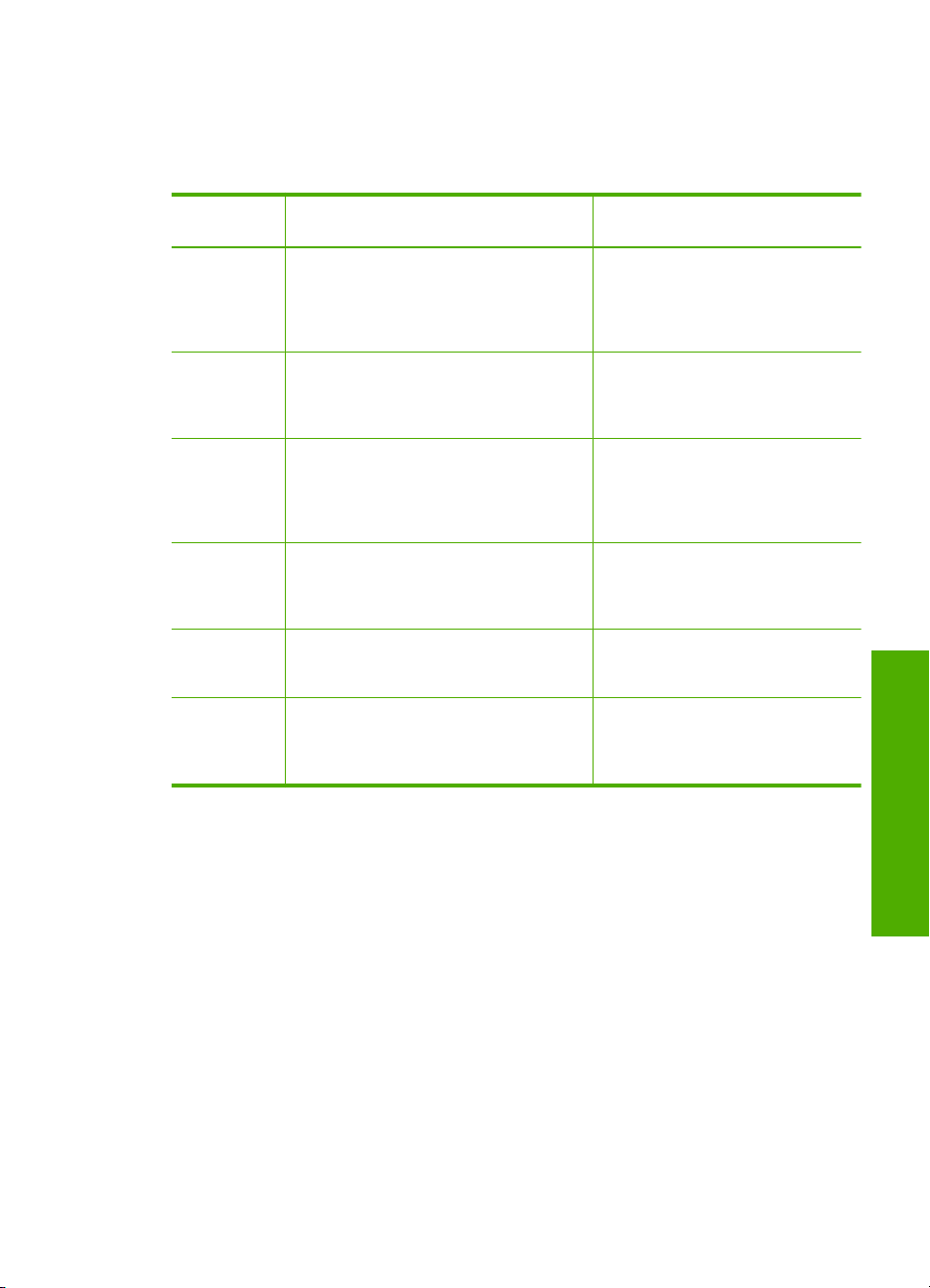
Symbole dostępne podczas wybierania numerów faksów
Aby wprowadzić symbol, np. *, naciskaj przycisk Symbole w celu przejrzenia listy
symboli. W tabeli znajdują się symbole, których można używać w numerach faksów i
telefonów, nagłówkach faksów oraz pozycjach szybkiego wybierania.
Dostępne
symbole
* Wyświetla symbol gwiazdki, gdy jest on
- Podczas automatycznego wybierania
( ) Wyświetla lewy lub prawy nawias w celu
W Użycie znaku W powoduje, że podczas
R Użycie znaku R podczas automatycznego
+ Wyświetla symbol plus. Symbol ten nie ma
Opis Dostępne podczas wprowadzania
niezbędny podczas wybierania.
urządzenie HP All-in-One wprowadza
pauzę między cyframi numeru.
oddzielenia numerów (np. numerów
kierunkowych), aby ułatwić ich
odczytanie. Symbole te nie mają wpływu
na wybieranie numeru.
automatycznego wybierania urządzenie
HP All-in-One czeka na sygnał wybierania
przed kontynuowaniem.
wybierania ma takie samo działanie jak
użycie przycisku Flash w telefonie.
wpływu na wybieranie numeru.
następujących elementów
Nazwa nagłówka faksu, nazwy i
numery pozycji szybkiego
wybierania, numery faksów lub
telefonów oraz pozycje
monitorowania wybierania
Nazwa i numer nagłówka faksu,
nazwy i numery pozycji szybkiego
wybierania oraz numery faksów lub
telefonów
Nazwa i numer nagłówka faksu,
nazwy i numery pozycji szybkiego
wybierania oraz numery faksów lub
telefonów
Numery szybkiego wybierania oraz
numery faksów lub telefonów
Numery szybkiego wybierania oraz
numery faksów lub telefonów
Nazwa i numer nagłówka faksu,
nazwy i numery pozycji szybkiego
wybierania oraz numery faksów lub
telefonów
Korzystanie z oprogramowania HP Photosmart
Oprogramowanie HP Photosmart pozwala na łatwe i szybkie drukowanie zdjęć.
Udostępnia ono również inne podstawowe funkcje oprogramowania graficznego HP,
takie jak zapisywanie i przeglądanie zdjęć.
Aby uzyskać więcej informacji na temat korzystania z oprogramowania HP Photosmart:
• Sprawdź panel Spis treści po lewej stronie. Poszukaj książki Spis treści pomocy
dla oprogramowania HP Photosmart na górze.
• Jeśli nie widać książki Spis treści pomocy dla oprogramowania HP Photosmart
na górze panelu Spis treści, wejdź do pomocy przez program Centrum obsługi HP.
Korzystanie z oprogramowania HP Photosmart 21
Opis
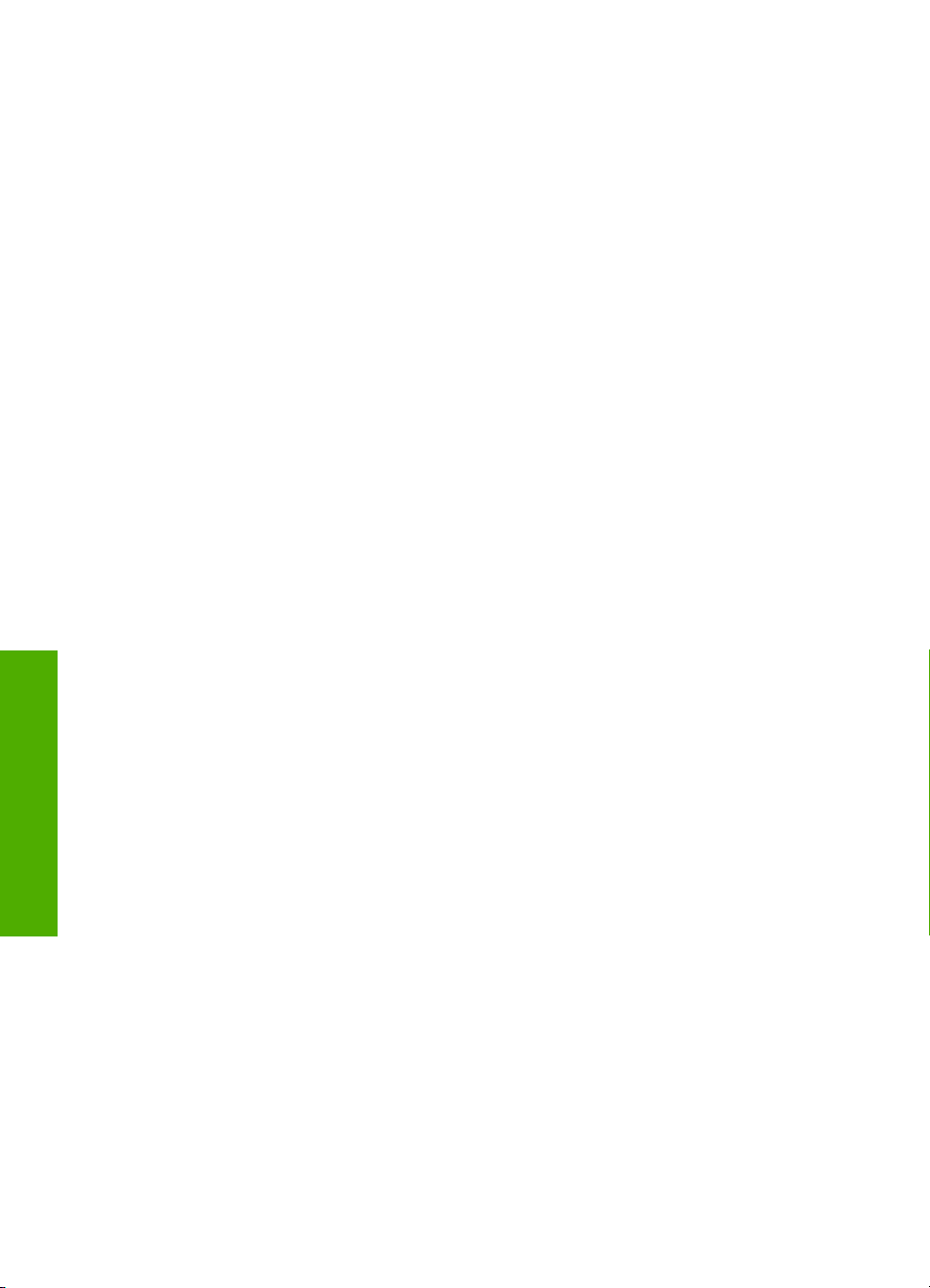
Rozdział 2
Opis
22 HP All-in-One — opis
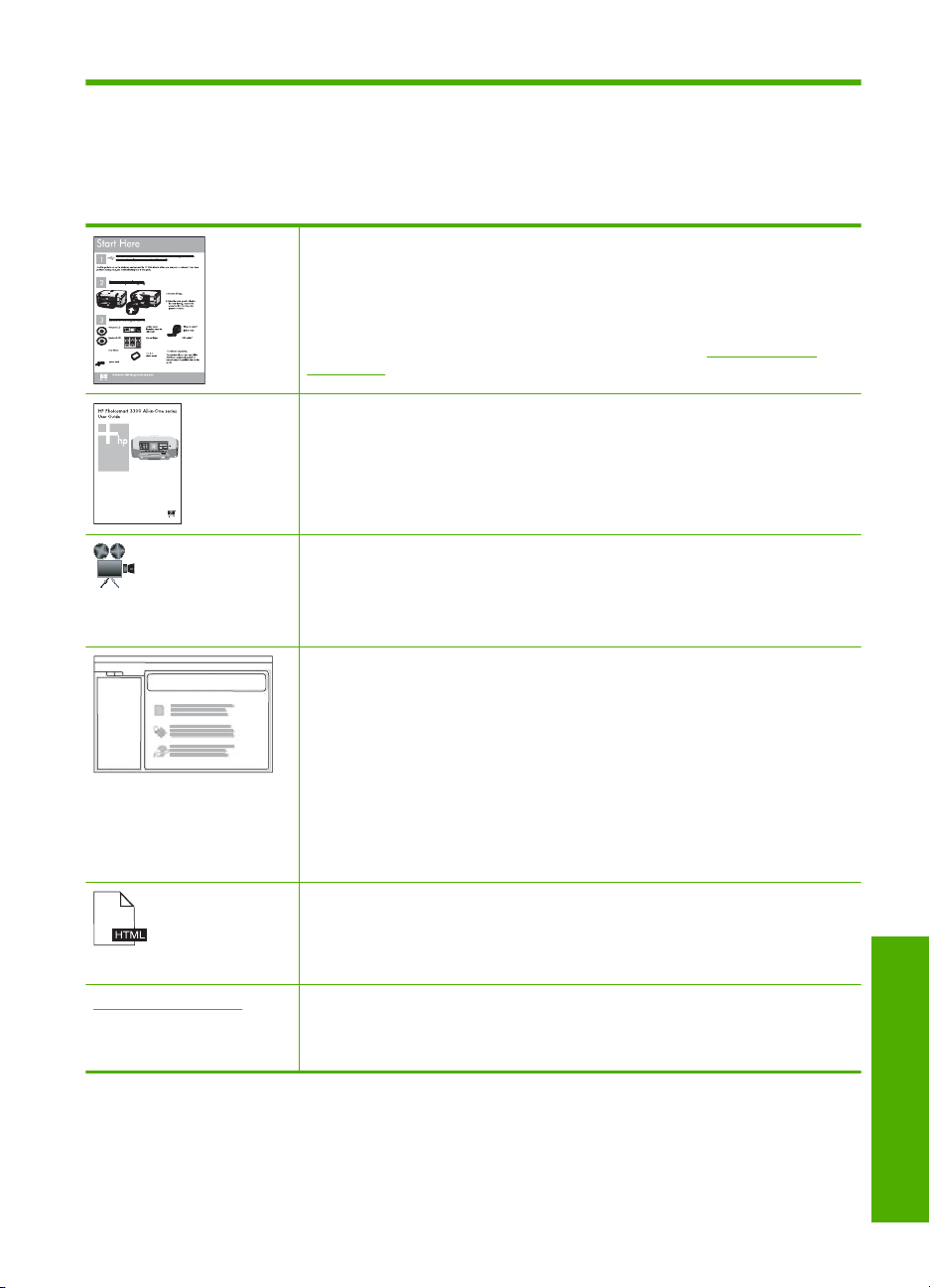
3 Znajdowanie dalszych informacji
Można uzyskać dostęp do wielu zasobów — zarówno papierowych, jak i w formie
elektronicznej — dotyczących konfigurowania i używania urządzenia HP All-in-One.
Instrukcja instalacyjna
W instrukcja instalacyjna znajdują się instrukcje dotyczące konfigurowania
urządzenia HP All-in-One oraz instalowania oprogramowania. Czynności
podane w instrukcja instalacyjna należy wykonywać w prawidłowej kolejności.
Jeśli występują problemy w czasie konfiguracji, sprawdź informacje o
rozwiązywaniu problemów w instrukcja instalacyjna, lub „
problemów” na stronie 185 w tej pomocy ekranowej.
Podręczny przewodnik
Podręczny przewodnik zawiera ogólny opis urządzenia HP All-in-One, łącznie
z instrukcjami wyjaśniającymi krok po kroku wykonywanie podstawowych
zadań, wskazówki dotyczące rozwiązywania problemów oraz informacje
techniczne.
Animacje HP Photosmart Essential
Animacje HP Photosmart Essential to ciekawy, interaktywny sposób, aby w
krótkim czasie poznać możliwości oprogramowania dołączonego do
urządzenia HP All-in-One. Dzięki nim dowiesz się, jak program może pomóc w
tworzeniu, udostępnianiu, zarządzaniu i drukowaniu zdjęć.
Pomoc ekranowa
Pomoc ekranowa zawiera szczegółowe instrukcje na temat korzystania ze
wszystkich funkcji urządzenia HP All-in-One.
Temat W jaki sposób? zawiera odnośniki do konkretnych tematów, co
•
umożliwia szybkie odnalezienie informacji o wykonywaniu typowych
czynności.
Prezentacja HP All-in-One zawiera ogólne informacje na temat funkcji
•
urządzenia HP All-in-One.
Rozwiązywanie problemów zawiera informacje na temat rozwiązywania
•
problemów, które mogą się pojawić przy korzystaniu z urządzenia
HP All-in-One.
Plik Readme
Plik Readme zawiera najnowsze informacje, które mogą nie być dostępne w
innych publikacjach.
Zainstaluj oprogramowanie, aby uzyskać dostęp do pliku Readme.
www.hp.com/support Posiadając dostęp do Internetu możesz uzyskać pomoc i wsparcie na stronach
internetowych firmy HP. Na stronie internetowej można uzyskać pomoc
techniczną, sterowniki, zamówić materiały eksploatacyjne i uzyskać informacje
o sposobie zamawiania produktów.
Rozwiązywanie
Znajdowanie dalszych informacji 23
Znajdowanie dalszych informacji
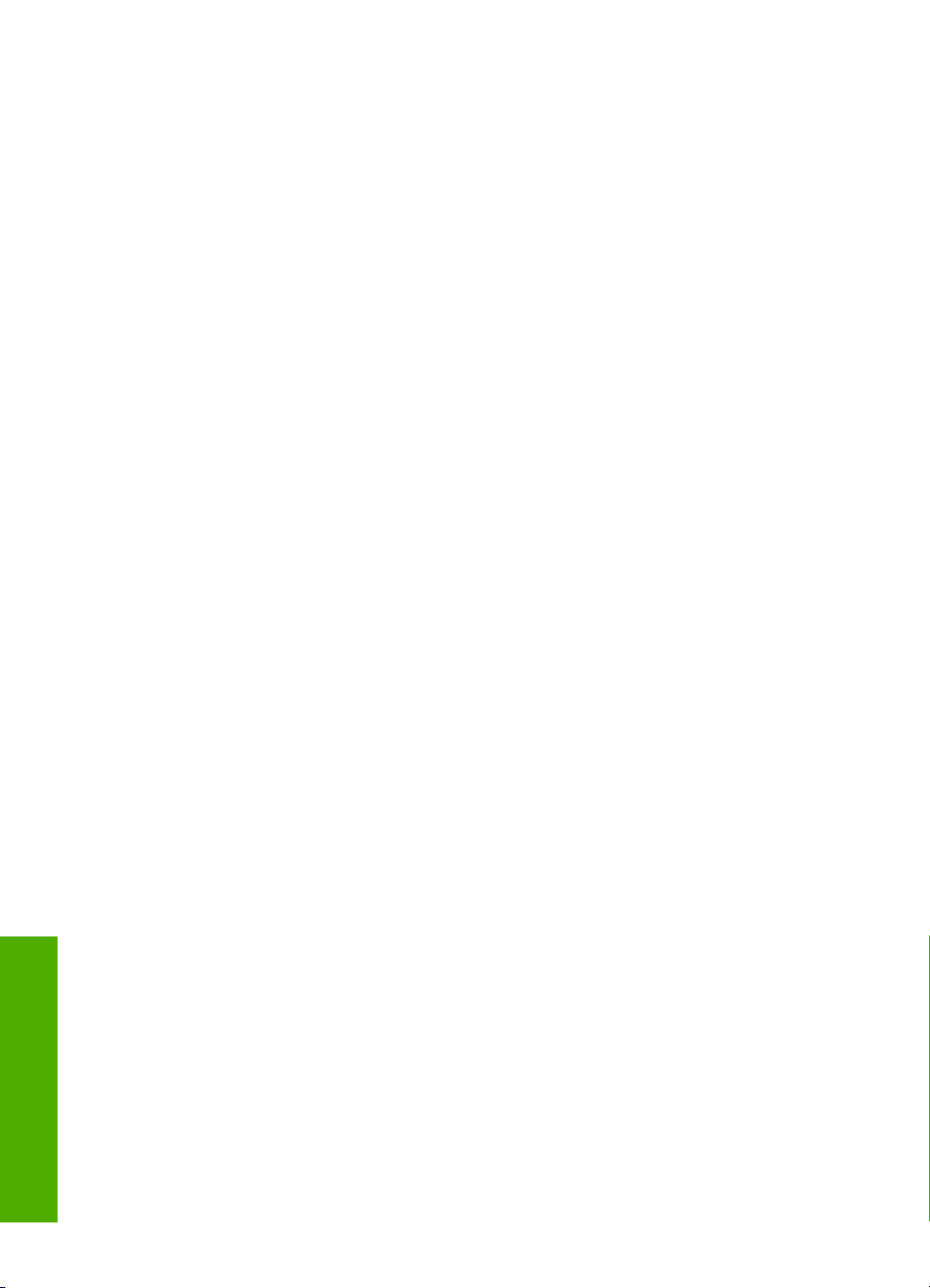
Rozdział 3
Znajdowanie dalszych informacji
24 Znajdowanie dalszych informacji
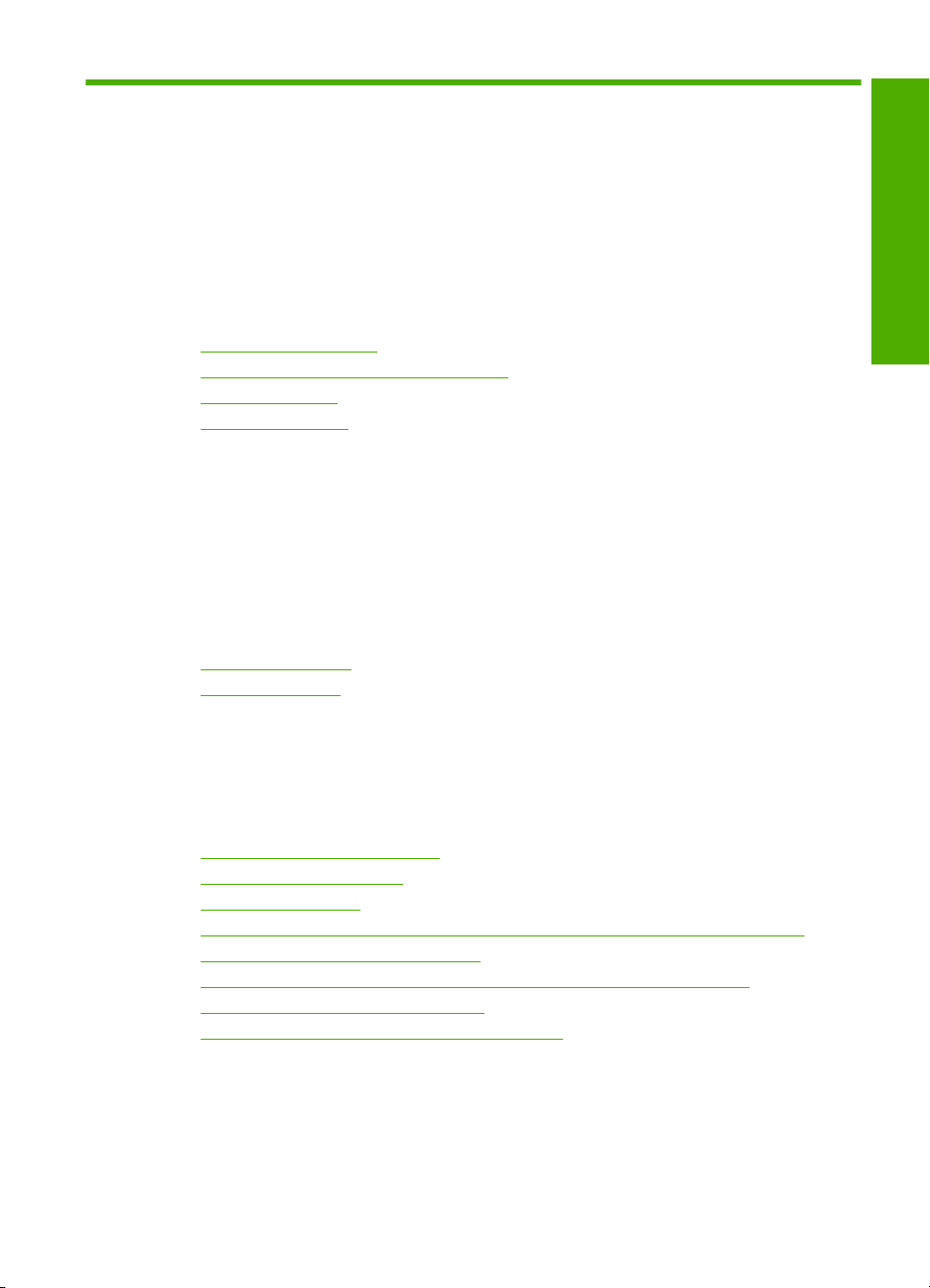
4Kończenie instalacji urządzenia
HP All-in-One
Po wykonaniu wszystkich czynności opisanych w Instrukcja instalacyjna należy
skorzystać z instrukcji w tej sekcji, aby zakończyć konfigurację urządzenia HP All-in-One.
W tej sekcji opisano ważne informacje związane z konfiguracją urządzenia, w tym
ustawienia preferencji.
W tej części zawarte są następujące tematy:
•
Ustawienie preferencji
Informacje o połączeniu z komputerem
•
Łączenie z siecią
•
Konfiguracja faksu
•
Ustawienie preferencji
Ustawienia urządzenia HP All-in-One można zmienić tak, aby działało ono zgodnie z
preferencjami użytkownika. Można na przykład ustawić ogólne preferencje urządzenia,
takie jak data i godzina lub język używany do wyświetlania komunikatów na wyświetlaczu.
Istnieje także możliwość przywrócenia ustawień fabrycznych obowiązujących w chwili
zakupu urządzenia. Spowoduje to usunięcie wszystkich nowych ustawień domyślnych.
W tej części zawarte są następujące tematy:
•
Preferencje ogólne
Preferencje faksu
•
Kończenie konfiguracji
Preferencje ogólne
Przed rozpoczęciem użytkowania urządzenia HP All-in-One należy sprawdzić i w razie
potrzeby dostosować ogólne ustawienia urządzenia opisane w tej sekcji.
W tej części zawarte są następujące tematy:
•
Wybierz język oraz kraj/region
Ustawianie daty i godziny
•
Regulacja głośności
•
Ustawienie domyślnego podajnika papieru dla druku PictBridge/DPOF/uPnP
•
Włączanie szybszego przeglądania
•
Wybierz podajnik papieru do drukowania przez urządzenia Bluetooth.
•
Przywracanie ustawień fabrycznych
•
Odtwarzanie pokazu slajdów na wyświetlaczu
•
Wybierz język oraz kraj/region
Ustawienie to określa język, którego urządzenie HP All-in-One używa do wyświetlania
komunikatów na wyświetlaczu. Ustawienie kraju/regiony ustala domyślne rozmiary
papieru oraz układy drukowania. Ustawienia te można zmienić w dowolnym momencie,
wykonując następującą procedurę.
Kończenie instalacji urządzenia HP All-in-One 25
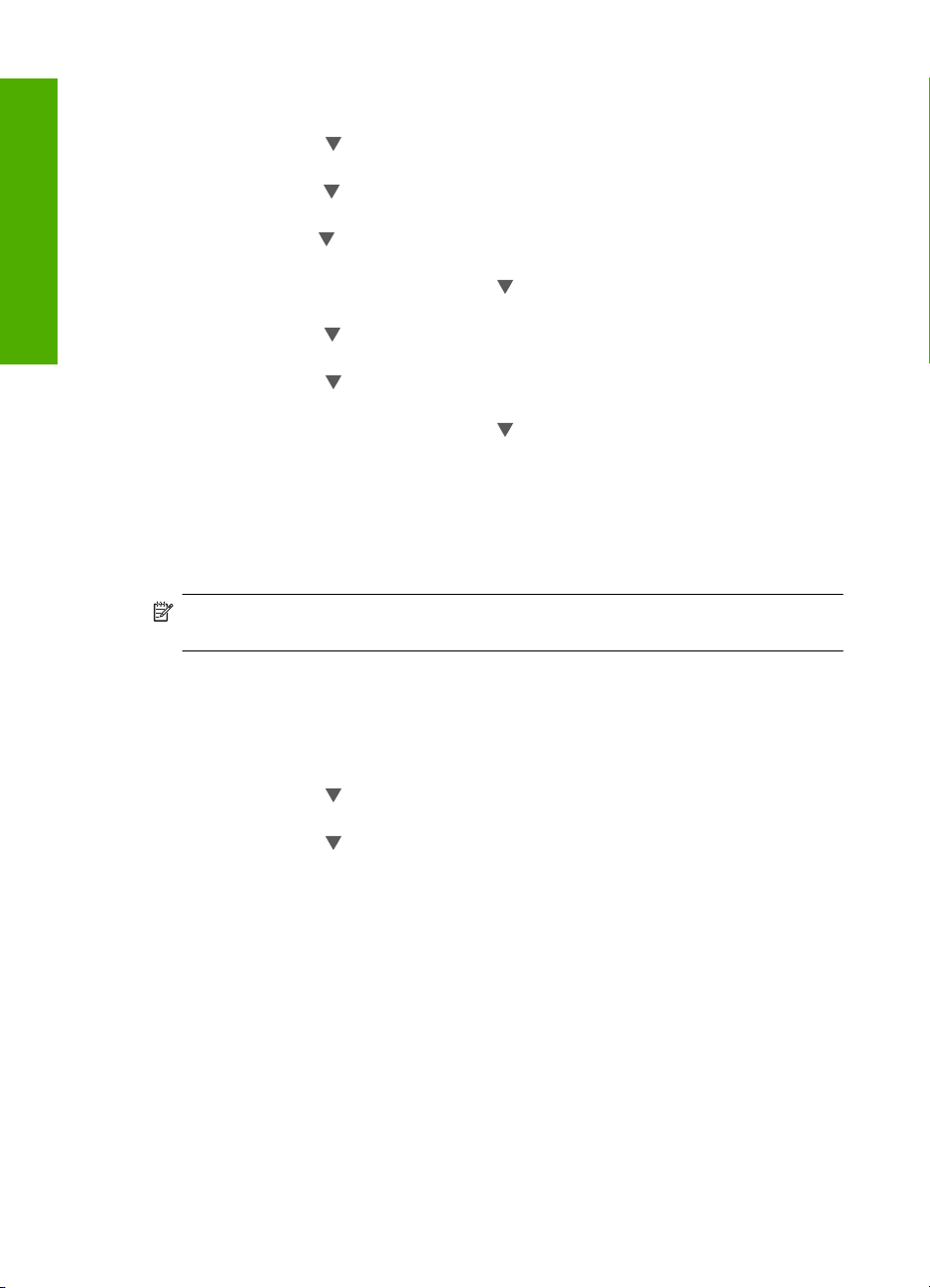
Kończenie konfiguracji
Rozdział 4
Ustawianie języka i kraju/regionu
1. Naciśnij przycisk Ustawienia.
2. Naciskaj przycisk
, aby zaznaczyć opcję Preferences (Preferencje), a następnie
naciśnij przycisk OK.
3. Naciskaj przycisk
, aby zaznaczyć opcję Set Language (Ustaw język), a następnie
naciśnij przycisk OK.
4. Naciśnij przycisk
by przewinąć listę języków. Po wyświetleniu języka, który ma być
używany, naciśnij przycisk OK.
5. Gdy pojawi się monit, naciskaj przycisk
, aby zaznaczyć opcję Yes (Tak) lub No
(Nie), a następnie naciśnij przycisk OK.
6. Naciskaj przycisk
, aby zaznaczyć opcję Set Country/Region (Ustaw kraj/region),
a następnie naciśnij przycisk OK.
7. Naciskaj przycisk
, aby przejrzeć dostępne kraje/regiony. Po wyświetleniu kraju/
regionu, który ma zostać wybrany, naciśnij przycisk OK.
8. Gdy pojawi się monit, naciskaj przycisk
, aby zaznaczyć opcję Yes (Tak) lub No
(Nie), a następnie naciśnij przycisk OK.
Ustawianie daty i godziny
Można ustawić datę oraz czas z poziomu panelu sterowania. Format daty i godziny jest
uzależniony od ustawień języka i kraju/regionu. Przy wysyłaniu faksu w nagłówku
umieszczane są bieżąca data i godzina oraz numer faksu i nazwa nadawcy.
Uwaga W niektórych krajach/regionach znacznik daty i godziny w nagłówku faksu
jest wymagany przez prawo.
W urządzeniu HP All-in-One znajduje się zegar zasilany bateryjnie, więc data i czas nie
są tracone po odłączeniu zasilania.
Ustawianie daty i godziny
1. Naciśnij przycisk Ustawienia.
2. Naciskaj przycisk
, aby zaznaczyć opcję Tools (Narzędzia), a następnie naciśnij
przycisk OK.
3. Naciskaj przycisk
, aby zaznaczyć opcję Date and Time (Data i godzina), a
następnie naciśnij przycisk OK.
4. Wprowadź miesiąc, dzień i rok, naciskając odpowiednie cyfry na klawiaturze. W
zależności od ustawień kraju/regionu można wprowadzić datę w innym formacie.
5. Wprowadź godzinę i minuty.
6. Jeśli godzina jest wyświetlana w formacie 12-godzinnym, naciśnij 1, aby wybrać porę
przedpołudniową (AM), lub 2, aby wybrać porę popołudniową (PM).
Na wyświetlaczu pojawią się nowe ustawienia daty i godziny.
Regulacja głośności
Możesz dostosować głośność różnych dźwię
dźwięków związanych ze zdarzeniami występującymi w urządzeniu, błędami oraz
sygnałami faksu.
26 Kończenie instalacji urządzenia HP All-in-One
ków urządzenia HP All-in-One, w tym także
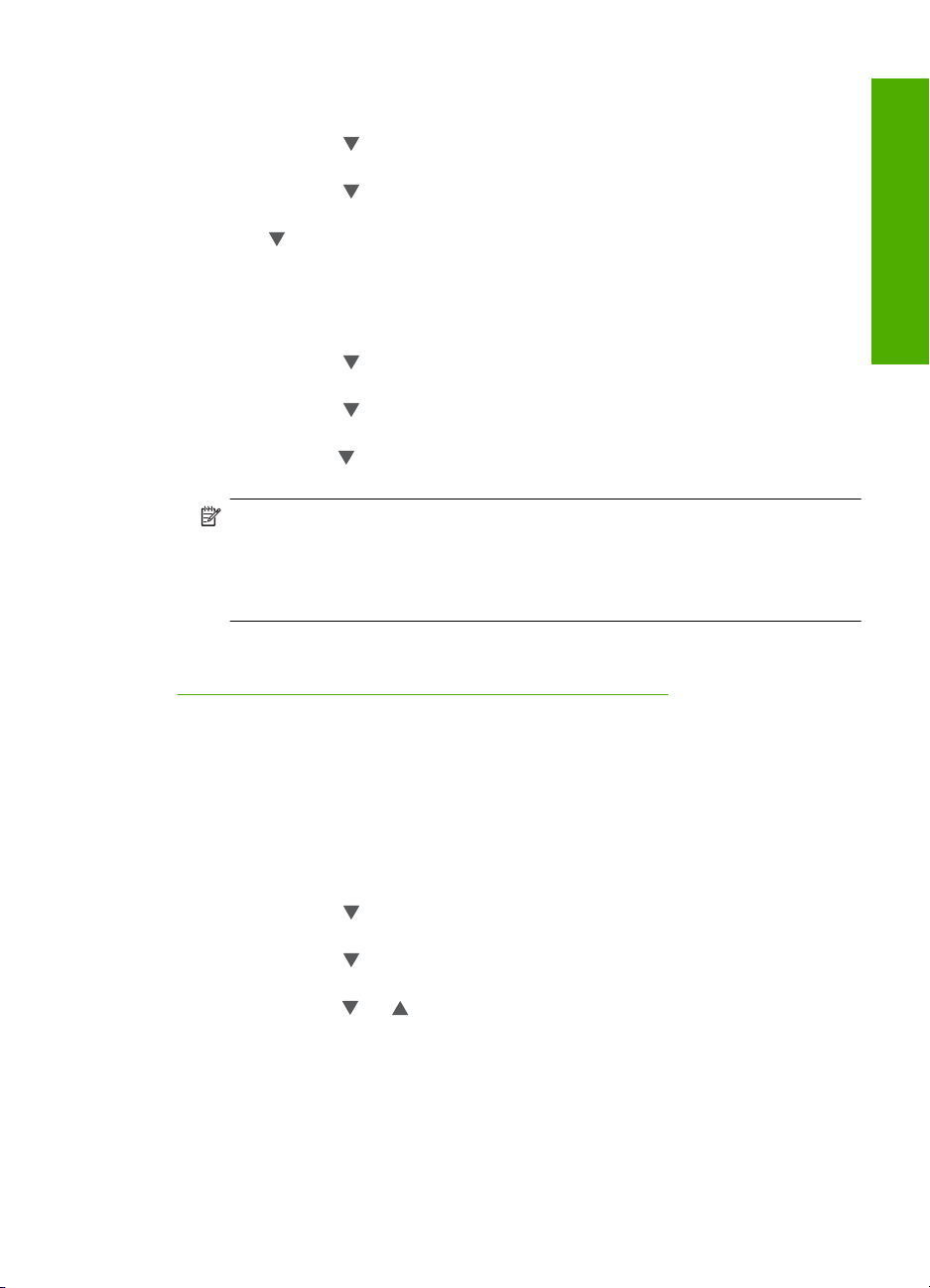
Dostosowanie głośności efektów dźwiękowych
1. Naciśnij przycisk Ustawienia.
2. Naciskaj przycisk
, aby zaznaczyć opcję Preferences (Preferencje), a następnie
naciśnij przycisk OK.
3. Naciskaj przycisk
, aby zaznaczyć opcję Sound Effects Volume (Głośn. efektów
dźwięk.), a następnie naciśnij przycisk OK.
4. Naciśnij
, aby zaznaczyć opcję Soft (Cicho), Loud (Głośno) lub Off (Wył.), a
następnie naciśnij przycisk OK by wybrać preferowane ustawienie głośności.
Regulacja głośności faksu
1. Naciśnij Ustawienia.
2. Naciskaj przycisk
, aby zaznaczyć opcję Podstawowe ustawienia faksu, a
następnie naciśnij przycisk OK.
3. Naciskaj przycisk
, aby zaznaczyć opcję Głośność faksu, a następnie naciśnij
przycisk OK.
4. Naciśnij przycisk
, aby zaznaczyć jedną z opcji: Cicho, Głośno lub Off (Wył.), a
następnie naciśnij przycisk OK.
Uwaga Jeśli zostanie wybrana opcja Off (Wył.), nie będzie słychać sygnału
wybierania, sygnałów faksu ani dzwonka sygnalizującego połączenia
przychodzące. Gdy opcja Głośność faksu jest ustawiona na Off (Wył.), nie
można wysłać faksu z monitorowaniem wybierania, na przykład podczas
wysyłania faksu przy użyciu karty telefonicznej.
Tematy pokrewne
Wysyłanie faksu przy użyciu funkcji monitorowania wybierania” na stronie 148
„
Kończenie konfiguracji
Ustawienie domyślnego podajnika papieru dla druku PictBridge/DPOF/uPnP
Ustaw domyślny podajnik papier do wykorzystania przy drukowaniu zdjęć z urządzenia
Pictbridge, pliku DPOF lub urządzenia UPnP. Domyślnie ustawiona jest opcja Photo
Tray (Podajnik papieru fotograficznego).
Ustawianie domyślnego zasobnika papieru
1. Naciśnij przycisk Ustawienia.
2. Naciskaj przycisk
, aby zaznaczyć opcję Preferences (Preferencje), a następnie
naciśnij przycisk OK.
3. Naciskaj przycisk
, aby zaznaczyć opcję PictBridge/DPOF/uPnP Tray Select
(Wybór wnęki PictBridge/DPOF/uPnP), a następnie naciśnij przycisk OK.
4. Naciśnij przyciski
lub , aby zaznaczyć opcję Main Tray (Podajnik główny) lub
Photo Tray (Podajnik papieru fotograficznego), a następnie naciśnij przycisk OK by
wybrać odpowiedni zasobnik.
Włączanie szybszego przeglądania
Urządzenie HP All-in-One można ustawić tak, aby szybciej wyświetlało zdjęcia dzięki
zapisaniu miniaturek na karcie pamięci. Miniaturki te zajmują względnie małą przestrzeń
na karcie i umożliwiają szybsze przeglądanie zdjęć znajdujących się na karcie.
Ustawienie preferencji 27
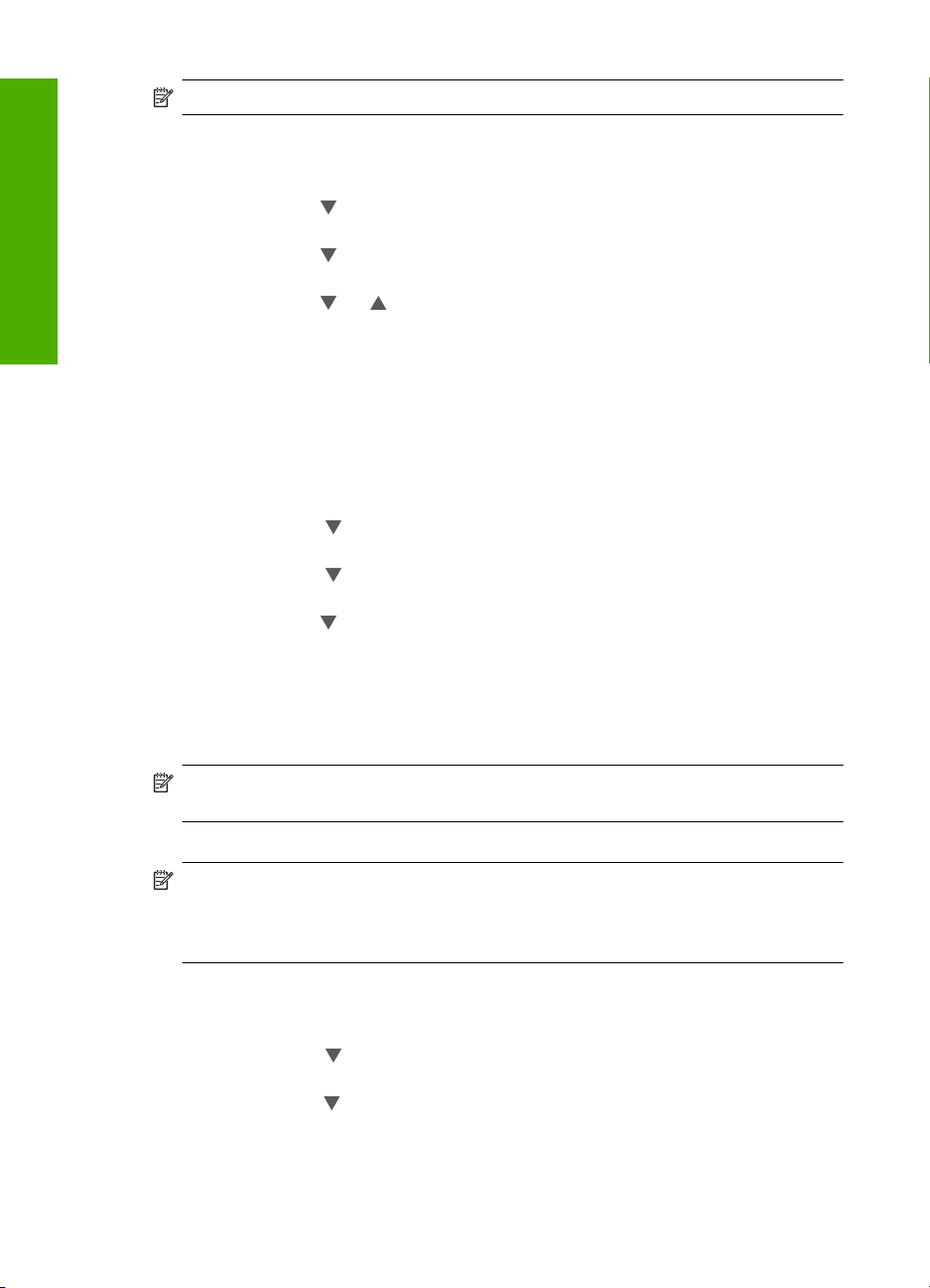
Kończenie konfiguracji
Rozdział 4
Uwaga Domyślnie funkcja ta jest włączona.
Włączanie i wyłączanie szybszego przeglądania
1. Naciśnij przycisk Ustawienia.
2. Naciśnij przycisk
, aby zaznaczyć opcję Preferences (Preferencje), a następnie
naciśnij przycisk OK.
3. Naciśnij przycisk
, aby zaznaczyć opcję Enable Faster Photo Browsing (Włącz
szybsze przeglądanie zdjęć), a następnie naciśnij przycisk OK.
4. Naciśnij przycisk
lub , aby zaznaczyć opcję On (Włącz) lub Off (Wył.), a
następnie naciśnij przycisk OK.
Wybierz podajnik papieru do drukowania przez urządzenia Bluetooth.
Ustaw domyślny podajnik papier do wykorzystania przy drukowaniu zdjęć z urządzeń
Bluetooth.
Ustawianie podajnika papieru do drukowania z urządzenia Bluetooth
1. Naciśnij przycisk Ustawienia.
2. Naciskaj przycisk
, aby zaznaczyć opcję Bluetooth, a następnie naciśnij przycisk
OK.
3. Naciskaj przycisk
, aby zaznaczyć opcję Bluetooth Tray Select (Wybór wnęki
Bluetooth), a następnie naciśnij przycisk OK.
4. Naciśnij przycisk
, aby zaznaczyć opcję Main Tray (Podajnik główny) lub Photo
Tray (Podajnik papieru fotograficznego), a następnie naciśnij przycisk OK.
Przywracanie ustawień fabrycznych
Istnieje możliwość przywrócenia ustawień, według których urządzenie HP All-in-One było
skonfigurowane w chwili zakupu.
Uwaga Przywrócenie ustawień fabrycznych nie wpływa na zmienione ustawienia
skanowania ani na ustawienia języka i kraju/regionu.
Ustawienia fabryczne można przywrócić tylko przy użyciu panelu sterowania.
Uwaga Przywracanie ustawień fabrycznych nie powoduje usunięcia
wprowadzonych informacji, takich jak godzina czy nagłówek faksu. Nie są także
usuwane informacje zapisane w pamięci, takie jak dziennik faksów czy historia
połączeń.
Przywracanie ustawień fabrycznych
1. Naciśnij przycisk Ustawienia.
2. Naciskaj przycisk
, aby zaznaczyć opcję Tools (Narzędzia), a następnie naciśnij
przycisk OK.
3. Naciskaj przycisk
, aby zaznaczyć opcję Restore Factory Defaults (Przywracanie
ustaw. fabrycz.), a następnie naciśnij przycisk OK.
Ustawienia fabryczne zostaną przywrócone.
28 Kończenie instalacji urządzenia HP All-in-One
